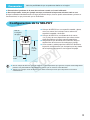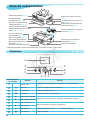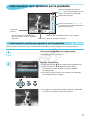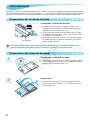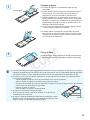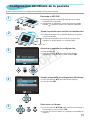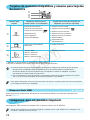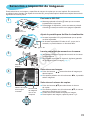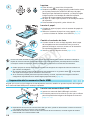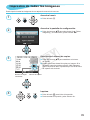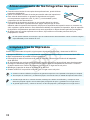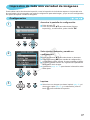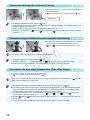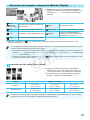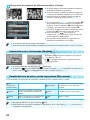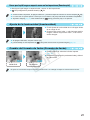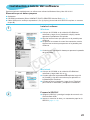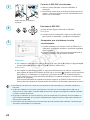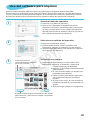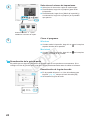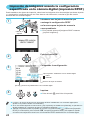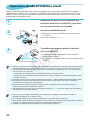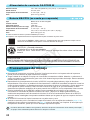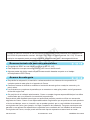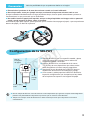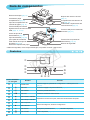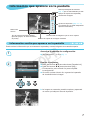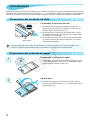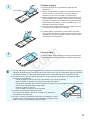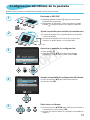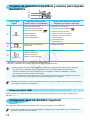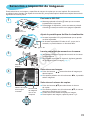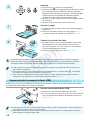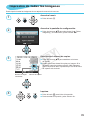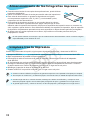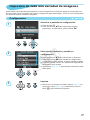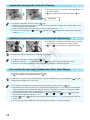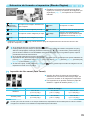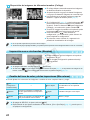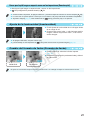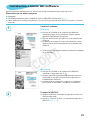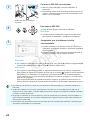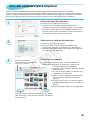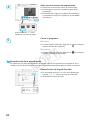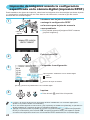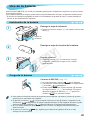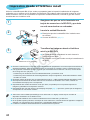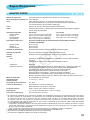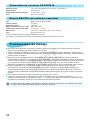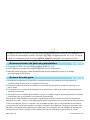Canon Selphy CP800 Manual de usuario
- Categoría
- Impresión
- Tipo
- Manual de usuario

Léame primero [Importante]
<Acerca de la Guía de usuario de la impresora SELPHY CP800>
Debido a las diferentes versiones del firmware, existen dos tipos (dos versiones) de la guía de
usuario para la SELPHY CP800. Compruebe el número de serie en la parte inferior de la
impresora y haga clic en la versión que corresponda a su impresora.
1. Cómo saber cuál es la versión que necesita según el número de serie
Parte inferior de la impresora
1) El sexto dígito empezando por la derecha es 0 o 1 → Primera versión
2) El sexto dígito empezando por la derecha es 2 o superior → Segunda versión
También existen casos en los que el firmware de la impresora puede haberse actualizado a la
segunda versión si la impresora se ha llevado a reparar. En tales casos, en la orden de
reparación aparecerá un comentario acerca de la actualización a la segunda versión del
firmware y la guía de usuario de la segunda versión (o un extracto de las partes que se han
cambiado) se incluirá junto con el producto reparado.
2. Las diferencias en las versiones del firmware
1) Primera versión:
Los ajustes del diseño de impresión (para imprimir varias imágenes en una sola hoja, consulte la
página 19 de la guía de usuario) se guardan incluso cuando la impresora está apagada. Esto
puede resultar útil si piensa imprimir con el mismo diseño la próxima vez que utilice la impresora,
pero si ese no es el caso, puede producir diseños inesperados en las impresiones.
2) Segunda versión:
Los ajustes del diseño de impresión se restablecen al ajuste 1-up (para imprimir una imagen en
una hoja completa) cuando la impresora está apagada. Para guardar los ajustes del diseño de
impresión incluso después de haber apagado la impresora, puede cambiar los ajustes para que
sean iguales a los de la primera versión mediante los botones de funcionamiento (consulte la
página 19 de la guía de usuario de la segunda versión del firmware).
Sexto dígito empezando por la derecha
COPY

IMPRESO RA FOTOGRÁ FIC A COM PAC TA
Guía del usuario de la impresora
ESPAÑOL
Asegúrese de leer esta guía, incluida la sección
"Precauciones de seguridad", antes de utilizar la impresora.
Guarde esta guía en un lugar seguro para futuras
referencias.
COPY

2
Tinta y papel (se vende por separado)
Antes de utilizar la impresora, asegúrese de adquirir un juego de papel/cartucho de tinta de color por separado.
Juego de papel/cartucho de tinta de color
Cassette de papel
necesario
Nombre del producto
Tamaño
de papel
Número
de posibles
impresiones
Juego de papel/cartucho de tinta de color KP-36IP
(Postal)
Tamaño postal
36
Cassette de papel
PCP-CP300
(Incluido en la SELPHY)
Juego de papel/cartucho de tinta de color KP-72IN
(Papel fotográco)
72
Juego de papel/cartucho de tinta de color KP-108IN
(Papel fotográco)
108
Juego de papel/cartucho de tinta de color KC-36IP
Tamaño
tarjeta
36
Cassette de
papel
PCC-CP300
Juego de etiquetas/cartucho de tinta de color KC-18IF
(etiquetas de página entera)
18
Juego de etiquetas/cartucho de tinta de color KC-18IL
(hojas de 8 etiquetas)
18
Puede que algunos accesorios no estén disponibles dependiendo de la región.
* El cassette de papel de tamaño tarjeta puede no estar incluido dependiendo de la región.
□
Guía del usuario de
la impresora (esta guía)
□
Tarjeta de garantía
□
Cable de corriente
Contenido del paquete
Utilice las casillas
□
para comprobar si el paquete de la impresora incluye los siguientes elementos.
Si falta algún elemento, póngase en contacto con el establecimiento en el que adquirió la impresora.
□
Alimentador de corriente
CA-CP200 W
□
Unidad impresora SELPHY
□
Cassette de papel (tamaño
postal) PCP-CP300
□
Cassette de papel (tamaño
tarjeta)* PCC-CP300
□
CD-ROM:
Disco COMPACT PHOTO
PRINTER Solution Disk
□
Guía de asistencia
COPY

Contenido del paquete ____________________ 2
Tinta y papel (se vende por separado) ________ 2
Lea esto primero _________________________ 3
Convenciones utilizadas en esta guía _________ 3
Precauciones de seguridad _________________ 4
Conguración de la SELPHY _______________ 5
Guía de componentes _____________________ 6
Información que aparece en la pantalla _______ 7
Introducción _____________________________ 8
Conguración del idioma de la pantalla ________11
Tarjetas de memoria compatibles
y
ranuras para tarjetas de memoria ___________12
Imágenes que se pueden imprimir ___________12
Selección e impresión de imágenes __________13
Impresión de todas las imágenes ____________15
Almacenamiento de las fotografías impresas ___16
Limpieza tras la impresión __________________16
Impresión de toda una variedad de imágenes __17
Impresión desde el ordenador ______________ 22
Instalación e inicio del software _____________ 23
Uso del software para imprimir _____________ 25
Impresión desde la cámara digital ___________ 27
Impresión de imágenes usando la conguración
especicada en la cámara digital
(impresión DPOF) _______________________ 28
Uso de la batería ________________________ 29
Impresión desde el teléfono móvil ___________ 30
Solución de problemas ____________________31
Especicaciones ________________________ 33
Precauciones de manejo __________________ 34
3
Lea esto primero
Advertencia sobre la violación de los derechos de autor
La impresión de imágenes con este producto debe realizarse para uso personal. No imprima imágenes
que atenten contra las leyes de derechos de autor sin el consentimiento previo del propietario de los
derechos de autor.
Limitaciones de la garantía
La garantía de este producto sólo es aplicable en el país de venta del mismo. Si surge algún problema
mientras utiliza la impresora cuando está fuera del país donde la adquirió, devuélvala al país de venta
antes de formular una reclamación de garantía al Servicio de asistencia técnica al cliente de Canon.
Pantalla LCD
La pantalla LCD se ha creado con técnicas de fabricación de alta precisión. Más del 99,99%
de los píxeles funcionan de acuerdo con las especicaciones. Sin embargo, es posible que,
ocasionalmente, algunos píxeles fallen o aparezcan como puntos rojos o negros. Esto no afecta
a la imagen impresa y no es un problema de funcionamiento.
Puede que la pantalla LCD venga cubierta con una película de plástico no para evitar que se arañe
durante el transporte. En tal caso, retírela antes de usar la impresora.
Convenciones utilizadas en esta guía
Nos referiremos a esta impresora utilizando el término “SELPHY” o “impresora”.
Para hacer referencia a los distintos tipos de tarjetas de memoria que se pueden utilizar con esta
impresora, se utilizará el término colectivo “tarjetas de memoria”.
Los iconos que se utilizan en el texto representan los botones de la SELPHY. Para obtener más
información, consulte “Controles” (pág. 6).
Los términos que se muestran en la pantalla aparecen entre corchetes [ ].
: elementos a los que debe prestar atención
: información complementaria
(pág. XX) : páginas de referencia (“XX” indica el número de página)
En esta guía se da por supuesto que todas las funciones están conguradas con los ajustes predeterminados.
Tabla de contenido
COPY

4
Precauciones de seguridad
Antes de utilizar el producto, asegúrese de que lee las precauciones de seguridad que se describen
a continuación. Asegúrese siempre de utilizar correctamente el producto.
El objetivo de las precauciones de seguridad que se indican en las páginas siguientes es el de evitar que
usted u otras personas sufran lesiones y
que se produzcan daños en el equipo.
Asegúrese de consultar las guías que se incluyen con los accesorios que utilice y que haya adquirido por
separado.
Mantenga este equipo fuera del alcance de los niños.
La colocación por error del cable de corriente alrededor del cuello de un niño podría asxiarlo.
Utilice sólo las fuentes de alimentación recomendadas.
No intente desmontar
, modicar o aplicar calor al producto.
Evite que se caiga el producto o que éste sufra impactos severos.
Para evitar el riesgo de lesiones, no toque el interior de la impresora si se ha caído o ha resultado
dañada de cualquier otra forma.
D
eje de usar inmediatamente el producto si emite humo, un olor extraño o si se comporta de forma
anormal.
No use disolventes orgánicos como alcohol, gasolina o
diluyente para limpiar el equipo.
No deje que el producto entre en contacto con el agua (p. ej., agua salada) u otros líquidos.
No permita que entren líquidos u objetos extraños en la impresora.
De lo contrario, se podría producir una descarga eléctrica o
un incendio.
Si le entra líquido al producto, desenchúfelo de la toma de corriente y consulte a su establecimiento
o al Servicio de asistencia técnica al cliente de Canon.
No toque esta impresora ni el cable de alimentación durante una tormenta.
De lo contrario, se podría producir una descarga eléctrica o
un incendio. Deje de usar inmediatamente el
equipo y aléjese de él.
Desenchufe el cable de corriente periódicamente y limpie con un paño seco el polvo o la suciedad que
se hayan acumulado en el enchufe, en el exterior de la toma de corriente y en la zona circundante.
No manipule el cable de corriente con las manos húmedas.
No utilice el equipo de manera que supere la capacidad nominal de la toma de corriente eléctrica
o
accesorios de cableado. No lo utilice si el cable de corriente o el enchufe están dañados,
o si no se han conectado por completo a la toma de corriente.
No deje que entre suciedad u objetos metálicos (como pins o llaves) en los terminales o el enchufe.
No corte, dañe, modique el cable de corriente ni coloque objetos pesados sobre éste.
De lo contrario, se podría producir una descarga eléctrica o
un incendio.
No reproduzca los CD-ROM suministrados en ningún reproductor de CD que no sea compatible
con los CD-ROM de datos.
La reproducción de los CD-ROM en un reproductor de CD de audio (reproductor de música) podría dañar
los altavoces.
Además, escuchar con auriculares el sonido a gran volumen que emite un CD-ROM en un
reproductor de CD de audio puede ocasionar pérdidas de la capacidad auditiva.
Advertencia
Indica la posibilidad de que se produzcan lesiones graves o incluso la muerte.
No introduzca ninguna parte de la mano en el interior de la impresora.
Compruebe que coloca la SELPHY en un lugar seguro para evitar tropezarse con el cable
de
corriente.
De lo contrario, se podrían provocar lesiones o dañar la impresora.
Evite utilizar, colocar o almacenar la impresora en los lugares siguientes.
Lugares expuestos a l
a luz solar directa.
Lugares expuestos a temperaturas superiores a los 40 °C (104 °F).
Zonas húmedas o con polvo.
Lugares expuestos a fuertes vibraciones.
Se podría producir una descarga eléctrica, quemaduras, un incendio u otros daños.
Las altas temperaturas pueden provocar que el adaptador o
la carcasa de la impresora se deformen.
Precaución
Indica la posibilidad de que se produzcan lesiones.
COPY

5
Precaución
Indica la posibilidad de que se produzcan daños en el equipo.
Desenchufe el producto de la toma de corriente cuando no lo esté utilizando.
No coloque nada, como por ejemplo un trapo, encima de la impresora mientras esté en uso.
Si deja la unidad enchufada durante un largo período de tiempo, ésta se podría sobrecalentar y
alterar su
funcionamiento, lo que provocaría que se incendiase.
Conguración de la SELPHY
Coloque la SELPHY en una supercie estable y plana,
como una mesa. No la coloque nunca sobre una
supercie inestable o inclinada.
Coloque la SELPHY a una distancia de al menos
1 m (3 pies) de otros dispositivos que emitan ondas
electromagnéticas o fuertes campos magnéticos.
Asegúrese de que alrededor de la SELPHY haya un
espacio libre de al menos 10 centímetros (4 pulg.).
Como entrará y saldrá papel de la SELPHY durante la
impresión, asegúrese de que el espacio que hay detrás
de la impresora es superior a la longitud del papel.
Nunca coloque la SELPHY cerca de motores u otros dispositivos que generen campos electromagnéticos
potentes. Se podría dañar la impresora o provocar que no funcione correctamente.
Tampoco la coloque cerca de televisores o radios. Podría provocar que la impresora no funcione
correctamente.
Más de
la longitud
del papel
10 cm (4 pulg.)
o más
10 cm
(4 pulg.)
o
más
COPY

Controles
6
Guía de componentes
Iconos utilizados
en esta guía
Nombre Función
—
Pantalla LCD
Muestra imágenes, pantallas de conguración o mensajes de error
(pág. 32).
q
Botón ON Enciende o apaga la impresora SELPHY (pág. 11).
k
Botón MENU Muestra la pantalla del menú (pág. 11).
o
Botón OK Establece el elemento seleccionado.
u
Botón arriba/+ COPIES
Especica el número de copias, selecciona los elementos de ajuste.
d
Botón abajo/– COPIES
l
Botón izquierdo
Alterna las imágenes, cambia la conguración.
r
Botón derecho
v
Botón BACK Recupera la pantalla anterior (pág. 7), cancela la impresión (pág. 14).
p
Botón PRINT Inicia la impresión (pág. 14).
*
Cables de seguridad, como bloqueo Kensington, se pueden conectar a esta ranura.
Tapa del compartimento del
cassette de papel (pág. 10)
Ranuras de tarjeta (pág. 12)
Cassette de papel
Compartimento (pág. 10)
Bloqueo del cartucho de tinta
(pág. 14)
Compartimento del cartucho de
tinta (pág. 10)
Cubierta del compartimento del
cartucho de tinta (pág. 10)
Tapa de la batería (pág. 29)
(Las rejillas de ventilación
están detrás de la tapa de
la batería (pág. 34))
Ranura de expulsión del papel
Terminal USB para el ordenador
Conexión (pág. 24)
Terminal DC IN (entrada de
alimentación) (pág. 10)
Ranura de seguridad*
Terminal USB para cámara
digital/conexión de memoria ash
USB (págs. 14, 27, 30)
Cierre de tapa de la
batería/batería (pág. 29)
COPY

Información oculta que aparece en la pantalla
1
2
7
Ranura para tarjetas de memoria
(pág. 1
2) que se está utilizando (en este
ejemplo se emplea una tarjeta SD)
Ajustes de impresión (págs. 18 – 21)
(Los ajustes que no están disponibles
aparecen atenuados)
Número total de imágenes que se van a
imprimir
Número de
archivo
Tipo de cartucho de tinta instalado
(En este ejemplo, se utiliza el tamaño
de postal)
Número de copias de la imagen mostrada
Orientación del papel
Información que aparece en la pantalla
Puede ocultar la información que se muestra en la pantalla y mostrar imágenes a un tamaño superior.
Realice los ajustes.
Pulse los botones
ud
para seleccionar [Pantalla info].
Pulse los botones
l
r
para seleccionar [Off] y,
a continuación, pulse el botón
v
para completar
la conguración.
Si vuelve a pulsar el botón
v
, regresará a
la pantalla
de visualización de la imagen.
Acceda a la pantalla de conguración.
Siga los pasos 1 – 3 en la pág. 11.
La imagen se mostrará a pantalla completa y aparecerá
un marco que indique el área de impresión.
COPY

Preparación del cassette de papel
Preparación del cartucho de tinta
1
2
8
Abra la tapa.
Para abrir la tapa, hay que seguir dos pasos. Abra en
primer lugar la tapa externa (
) y, a continuación, abra
la tapa interna (
).
Compruebe el tamaño del papel.
Compruebe que el cartucho de tinta preparado coincide
con el tamaño que se muestra en el cassette de papel
(tamaño tarjeta, tamaño postal, etc.).
Introducción
Preparativos para la impresión de imágenes. Se utilizará como ejemplo el juego de papel/cartucho de tinta de
color de tamaño postal (se vende por separado) (pág. 2). Sin embargo, también se utilizarán juegos de papel/
cartuchos de tinta de color que no sean el tamaño postal de la misma manera para preparar la impresión.
Compruebe el cartucho de tinta.
Compruebe que el tamaño del papel coincide con el
tamaño que se muestra en el cartucho de tinta de color
(tamaño tarjeta, tamaño postal, etc.).
Compruebe que la cinta de la tinta está tirante, no oja.
Si la hoja de tinta está oja, empuje y gire el piñón como
se muestra en la ilustración.
Si enrolla demasiado la cinta de la tinta, probablemente
no pueda usar todo el papel de impresión y la cinta de
la tinta podría rasgarse.
No toque la cinta de la tinta ni tire de ella. No toque el cartucho de tinta con las manos húmedas o con
sudor. Si la cinta de la tinta se daña, ensucia o humedece, es posible que no pueda imprimir.
Cinta de tinta
COPY

3
4
9
Use sólo papel especíco para impresoras para utilizarlo en la serie SELPHY CP incluidos en los juegos
originales de papel/cartucho de tinta de color de la marca Canon. No se puede utilizar papel de impresión
ni postales normales, ni papel especicado para su uso en las impresoras de la serie SELPHY ES.
No realice nunca lo que se indica a continuación, ya que podría provocar fallos o la impresora podría
no funcionar correctamente:
colocar el papel al revés por error (la parte brillante es la cara de impresión)
doblar o separar el papel por las perforaciones antes de imprimir
u
sar hojas de etiquetas que se hayan empezado a separar ni las que tengan secciones ya separadas
escribir sobre las hojas antes de imprimirlas
imprimir en papel ya impreso
volver a utilizar un cartucho de tinta gastado
No toque los resortes del cassette de papel.
Si los resortes se doblan o deforman, el papel no se alimentará
correctamente en la SELPHY.
No toque ni arañe la supercie de impresión (cara brillante) ni toque
el papel con las manos húmedas. Si la supercie de impresión está
sucia o húmeda, no obtendrá impresiones limpias.
-
-
-
-
-
-
Coloque el papel.
Coloque el papel en el cassette de papel que ha
preparado.
Puede colocar hasta 18 hojas en el cassette de papel.
Si se insertan 19 o más hojas, se puede dañar la
impresora o provocar que ésta no funcione bien.
Sujete el papel como se muestra en la ilustración, con
la cara brillante hacia arriba y colóquelo en el cassette
de papel. No toque con los dedos la cara de impresión
(cara brillante) del papel, ya que es posible que no se
obtengan impresiones limpias.
Si se incluye una hoja protectora con el papel, retírela
y coloque sólo el papel en el cassette.
Cuando realice impresiones con tamaños de postal
que incluyan una sección para colocar un sello, inserte
el papel con la sección del sello hacia la dirección que
se muestra en la ilustración.
Cierre la tapa.
Cierre la tapa interna hasta que encaje perfectamente.
Mantenga la tapa externa abierta durante la impresión.
Cara brillante
Resorte
COPY

Introducción del cartucho de tinta y del cassette de papel
Conexión de la SELPHY
1
2
3
1
2
10
Abra las tapas.
Abra las tapas de los compartimentos del cartucho
de tinta y del cassette de papel.
Inserte el cartucho de tinta.
Inserte el cartucho de tinta en la impresora siguiendo
la dirección de la echa hasta que haga clic y quede
encajado en su sitio.
Cierre la tapa del compartimento del cartucho de tinta.
Inserte el cassette de papel.
Asegúrese de que la tapa externa está abierta (pág. 8) y,
a continuación, inserte el cassette de papel hasta el fondo
del compartimento.
Conecte el cable del adaptador a la SELPHY.
Inserte completamente el enchufe del adaptador a la
SELPHY.
Conecte el cable de corriente.
Conecte el cable de corriente al alimentador de corriente
y, a continuación, enchufe el otro extremo del cable a una
toma de corriente.
COPY

1
3
2
4
5
11
Encienda la SELPHY.
Mantenga pulsado el botón
q
hasta que se muestre
la pantalla de la izquierda.
Para apagar el dispositivo, vuelva a mantener pulsado
el botón
q
hasta que cambie o
se apague la pantalla.
Acceda a la pantalla de conguración.
Pulse el botón
k
.
Pulse los botones
ud
para seleccionar [Ajuste
Impresora] y, a continuación, pulse el botón
o
.
Acceda a la pantalla de conguración del idioma.
Pulse los botones
ud
para seleccionar [Idioma].
Pulse el botón
o
.
Seleccione un idioma.
Pulse los botones
udl
r
para seleccionar un idioma y,
a continuación, pulse el botón
o
.
Si pulsa dos veces el botón
v
, regresará a
la pantalla en
el paso 1.
Conguración del idioma de la pantalla
El idioma de los menús y mensajes de la pantalla LCD se puede cambiar.
Ajuste la pantalla para facilitar la visualización.
Levante la pantalla LCD y ajústela hasta que se pueda
ver bien la pantalla.
No levante la pantalla LCD más de 45° ya que, de lo
contrario, se podría dañar o no funcionar bien.
Aprox. 45°
COPY

Memoria ash USB
12
Tarjetas de memoria compatibles y ranuras para tarjetas
de memoria
Ranuras para
tarjetas
Tarjetas de memoria que se
pueden utilizar sin un adaptador
Tarjetas de memoria que requieren un
adaptador (se vende por separado)
SD/MMC
+
Tarjeta de memoria SD
Tarjeta de memoria SDHC
Tarjeta de memoria SDXC
MultiMediaCard
Tarjeta MMCplus
Tarjeta HC MMCplus
Tarjeta de memoria miniSD
Tarjeta de memoria miniSDHC
Tarjeta de memoria microSD
Tarjeta de memoria microSDHC
Tarjeta de memoria microSDXC
Tarjeta RS-MMC *
1
Tarjeta MMCmobile
Tarjeta MMCmicro
CF/microdrive
Tarjeta CF (CompactFlash)
Microdrive
Tarjeta xD-Picture
*
2
MS/MS Duo
Memory Stick
Memory Stick PRO
Memory Stick Duo
Memory Stick PRO Duo
Memory Stick micro
*
1
“RS-MMC” es la abreviatura de “Reduced-Size MultiMediaCard”.
*
2
Adquiera el adaptador de la tarjeta CompactFlash para la tarjeta xD-Picture.
Para las tarjetas de memoria que requieran un adaptador, asegúrese de insertar primero la tarjeta
de memoria en el adaptador antes de introducirla en la ranura para tarjetas correspondiente.
Si inserta la tarjeta de memoria en una ranura para tarjetas sin utilizar un adaptador, es posible
que
después no pueda sacarla de la impresora.
Use una tarjeta de memoria formateada en el dispositivo usado para tomar las imágenes. Es posible
que
no se reconozcan las tarjetas de memoria formateadas en el ordenador.
Para obtener información acerca de las instrucciones de manejo, consulte la guía del usuario suministrada
con la tarjeta de memoria y el adaptador.
Puede imprimir las imágenes de una tarjeta de memoria ash USB que se vende por separado en la
SELPHY (pág. 14).
Imágenes que se pueden imprimir
Las imágenes JPEG conforme al estándar Exif se pueden imprimir con la SELPHY.
Puede que las imágenes con tamaños irregulares o aquellas que se hayan editado en un ordenador no se
muestren o impriman de forma correcta.
COPY

3
4
5
1
2
13
Inserte una tarjeta de memoria en la ranura.
Introduzca totalmente la tarjeta de memoria en la ranura
correspondiente.
Se mostrará la pantalla en el paso 4 siguiente (pantalla
de visualización de la imagen) (pág. 7).
Seleccione una imagen.
Pulse los botones
l
r
para seleccionar la imagen que
desea imprimir.
Si mantiene pulsado uno de los botones
l
r
, la pantalla
salta 5 imágenes.
Seleccione el número de copias.
Pulse los botones
ud
para seleccionar el número
de copias.
Si mantiene pulsado uno de los botones
ud
, el número
aumenta o disminuye en 5 copias.
Puede seleccionar hasta 99 copias por imagen.
Para imprimir otra imagen, repita los pasos 4 y 5.
Número de copias
de la imagen
mostrada
Número total
de imágenes
que se van
a
imprimir
Cara de la
etiqueta
Selección e impresión de imágenes
Puede seleccionar una imagen y especicar el número de copias que se va a imprimir. En esta sección,
se utilizará como ejemplo una tarjeta de memoria SD, pero puede imprimir desde otras tarjetas de memoria
siguiendo los mismos pasos.
Encienda la SELPHY.
Mantenga pulsado el botón
q
hasta que se muestre
la pantalla de la izquierda.
Para apagar el dispositivo, vuelva a mantener pulsado
el botón
q
hasta que cambie o
se apague la pantalla.
Ajuste la pantalla para facilitar la visualización.
Levante la pantalla LCD y ajústela hasta que se pueda
ver bien la pantalla.
No levante la pantalla LCD más de 45° ya que, de lo
contrario, se podría dañar o no funcionar bien.
Aprox. 45°
COPY

6
7
8
Impresión de la memoria ash USB
14
Imprima.
Pulse el botón
p
para iniciar la impresión.
Durante la impresión, el papel entrará y saldrá varias veces
por la parte posterior de la SELPHY. No toque el papel
hasta que haya nalizado la impresión y se haya recogido
la hoja impresa en la bandeja de salida de impresión
(encima de la tapa externa del cassette de papel).
No deje 19 o
más hojas impresas en la bandeja de salida
de impresión.
Para cancelar la impresión, pulse el botón
v
.
Cambie el cartucho de tinta.
Cuando la tinta de color se haya agotado, abra la tapa
del compartimento del cartucho de tinta y mueva la
palanca de bloqueo como se muestra en la ilustración.
Se expulsará el cartucho de tinta.
Inserte un nuevo cartucho de tinta (págs. 8, 10).
No tire nunca del cassette de papel, abra la tapa del compartimento del cartucho de tinta ni extraiga la
tarjeta de memoria mientras escuche los sonidos que emite la impresora justo después de encenderla
ni
tampoco durante la impresión. Podría provocar que la impresora no funcionara correctamente.
Puede que pase un tiempo hasta que se muestren las imágenes si la tarjeta de memoria contiene un
gran número de imágenes.
Si el número total de copias para la impresión está establecido en 0 y
pulsa el botón
p
, se imprimirá
una copia de la imagen que se muestre en ese momento.
Si se muestra la pantalla [Comenzar impresión DPOF], consulte “Impresión de imágenes usando la
conguración especicada en la cámara digital (impresión DPOF)” (pág. 28).
Inserte el papel.
Cuando se agote el papel, retire el cassette de papel de
la SELPHY.
Rellene el cassette de papel con nuevo papel (pág. 8)
y vuelva a insertar el cassete en la SELPHY (pág. 10).
Al igual que ocurre con las imágenes de las tarjetas de memoria, también se pueden imprimir las imágenes
de la memoria ash USB que se vende por separado.
Inserte una memoria ash USB.
Inserte una memoria ash USB según se indica.
El resto de pasos son los mismos que los que se utilizan
para la impresión de imágenes de tarjetas de memoria
(págs. 13 – 14).
Dependiendo de la marca de memoria ash USB que utilice, puede ser difícil insertar o extraer la memoria
y es posible que ésta no funcione como es debido.
Para obtener información acerca de las instrucciones de funcionamiento, consulte la guía del usuario
suministrada con la memoria ash USB.
COPY

1
2
3
4
15
Acceda al menú.
Pulse el botón
k
.
Acceda a la pantalla de conguración.
Pulse los botones
ud
para seleccionar [Impr. Todas
Imágenes] y, a continuación, pulse el botón
o
.
Seleccione el número de copias.
Pulse los botones
ud
para establecer el número
de copias.
Puede seleccionar hasta 99 copias por imagen. Si la
tarjeta de memoria contiene más de 1000 imágenes,
sólo se imprimirán 999, empezando por las de la fecha
de captura más reciente.
Número de hojas
necesarias
Número de copias
Imprima.
Pulse el botón
p
para iniciar la impresión.
Para cancelar la impresión, pulse el botón
v
.
Impresión de todas las imágenes
Puede imprimir todas las imágenes de una tarjeta de memoria de una vez.
COPY

16
Limpieza tras la impresión
Cuando haya terminado de imprimir, siga los pasos siguientes para limpiar y almacenar la SELPHY.
Apague la SELPHY (pág. 11) y, a continuación, extraiga la tarjeta de memoria o la memoria ash USB.
Baje completamente la pantalla LCD para guardarla.
Desenchufe el cable de corriente de la toma de corriente y
desconecte el enchufe del adaptador
de la SELPHY.
Si el alimentador de corriente se ha calentado, espere hasta que se haya enfriado antes de almacenarlo.
Extraiga el cassette de papel y, a continuación, cierre la tapa del compartimento del mismo. Conserve
el papel restante en el interior del cassette y guárdelo en un lugar oscuro sin polvo.
Mantenga el cartucho de tinta en el interior de la SELPHY.
Guarde la SELPHY en posición horizontal y en un lugar oscuro sin polvo.
Cuando no utilice la SELPHY, asegúrese de guardar la impresora con la pantalla LCD bajada por completo.
Si entra polvo en la SELPHY y se adhiere al papel o a la tinta de color, la calidad de impresión será inferior.
Cuando tenga más de un cartucho de tinta, mantenga uno dentro de la SELPHY y coloque los otros
dentro del paquete original o de una bolsa para protegerlos del polvo y guárdelos en un lugar oscuro.
Al guardar papel nuevo y cartuchos de tinta, no abra los paquetes y manténgalos en un lugar oscuro.
Almacenamiento de las fotografías impresas
Cuando los dos bordes de una copia tienen perforaciones, puede eliminar
los bordes doblándolos.
Utilice un rotulador con base de aceite para escribir sobre las impresiones.
Para evitar la decoloración, no guarde las impresiones en lugares
con temperaturas superiores a 40 °C (104 °F), con humedad o polvo,
o expuestos a la luz directa del sol.
Evite realizar las siguientes acciones ya que pueden alterar los colores
o producir decoloración o pérdida del color: pegar cualquier tipo de cinta
adhesiva sobre la supercie de impresión, dejar que las supercies de impresión entren en contacto con
vinilo o plástico, aplicar alcohol u otros disolventes volátiles a la supercie de impresión, dejar la supercie
de impresión completamente prensada contra otras supercies u objetos durante períodos prolongados.
Si desea poner sus copias impresas en un álbum, elija un álbum con fundas para fotos de nylon,
polipropileno o celofán.
El color puede cambiar con el tiempo o por las condiciones de almacenamiento. Canon no asume ninguna
responsabilidad por los cambios de color.
COPY

Conguración
1
2
3
17
Impresión de toda una variedad de imágenes
Puede utilizar varias funciones de impresión, como la impresión de la fecha de captura o el ajuste del color
de una imagen. No es necesario que repita la conguración para cada imagen, ya que una vez congurados,
los ajustes se aplican a todas las imágenes.
Acceda a la pantalla de conguración.
Pulse el botón
k
.
Pulse los botones
ud
para seleccionar [Ajustes
impresión] y, a continuación, pulse el botón
o
.
Seleccione el elemento y cambie su
conguración.
Pulse los botones
ud
para seleccionar un elemento.
Pulse los botones
l
r
para cambiar la conguración y,
a continuación, pulse el botón
v
para completar el ajuste.
Si vuelve a pulsar el botón
v
, regresará a
la pantalla de
visualización de la imagen.
Consulte las págs. 18 – 21 para obtener información sobre
cada ajuste.
Imprima.
Seleccione una imagen que desee imprimir (pág. 13) y el
número de copias (pág. 13) y, a continuación, pulse el
botón
p
para comenzar la impresión.
COPY

Impresión incluyendo la fecha (Fecha)
Obtención de los mejores resultados con la corrección automática (Optimizar Imag.)
Corrección de ojos rojos e impresión (Corr. Ojos Rojos)
18
Permite corregir los ojos rojos de las imágenes.
Off (conguración predeterminada) / On
Puede que se corrijan por error otras partes de la imagen. Establezca [Corr. Ojos Rojos] en [ On] sólo
cuando imprima imágenes con ojos rojos.
Si la SELPHY se apaga o se extrae la tarjeta de memoria, el ajuste vuelve a [ Off].
Es posible que el efecto de ojos rojos no se detecte automáticamente o no se corrija de forma óptima
si las caras aparecen muy pequeñas, grandes, oscuras o brillantes en relación con la imagen global,
si están giradas hacia un lado o en diagonal, o si tienen una parte oculta.
La corrección de ojos rojos no está disponible si [
2-up], [ 4-up], [ 8-up] o [ Indice] está
seleccionado en [Diseño Página] (pág. 19).
Cuando [
Sepia] o [ B/N] está seleccionado en [Mis colores] (pág. 20), no se aplicará la corrección
de ojos rojos.
El nivel de corrección cambiará en función del diseño de página y el tamaño de papel.
La SELPHY corregirá automáticamente la imagen
para obtener una calidad de imagen óptima.
Off / On (conguración predeterminada)
Es posible que algunas imágenes no se ajusten correctamente.
Al apagar la SELPHY, el ajuste vuelve a [ On].
Si [Diseño Página] (pág. 19) está establecido en [
Indice], no se aplicará [Optimizar Imag.].
El nivel de corrección cambiará en función del diseño de página y el tamaño de papel.
Al apagar la SELPHY, el ajuste vuelve a [ Off].
Dado que la fecha impresa es la fecha en la que se ha registrado la imagen en la cámara digital, no es
posible cambiarla con la SELPHY.
Puede cambiar el estilo de la fecha impresa en [Formato de fecha] (pág. 21).
La fecha no se imprimirá si [
Indice], [
Foto Carnet] o [
Collage] está seleccionado en [Diseño
Página] (pág. 19).
Se puede imprimir la fecha de disparo grabada con
la cámara digital.
Off (conguración predeterminada) / On
08/08/2010
COPY

Selección de formato e impresión (Diseño Página)
19
Establezca el número de imágenes que desee
imprimir en una hoja. El número de imágenes que
especique (pág. 13) se imprimirá en el formato
indicado.
1-up
(Conguración
predeterminada)
Se imprime una imagen utilizando una
hoja completa
Indice Se imprime un índice
2-up Se imprimen dos imágenes por hoja
Foto Carnet Se imprimen fotos de carnet por hoja
4-up Se imprimen cuatro imágenes por hoja
Collage
Dispone automáticamente las
imágenes en varios tamaños para
imprimirlas en una hoja (pág. 20)
8-up* Se imprimen ocho imágenes por hoja
* Establezca el formato en [
8-up] cuando utilice el juego de etiquetas/cartucho de tinta de color KC-18IL
(hoja de 8 etiquetas) (pág. 2).
Los ajustes se conservarán aunque se apague la SELPHY o se extraiga la tarjeta de memoria de la ranura.
No se puede especicar la posición de la imagen.
Dependiendo del diseño de página seleccionado, es posible que no se apliquen los ajustes realizados en
[Fecha] (pág. 18), [Optimizar Imag.] (pág. 18), [Corr. Ojos Rojos] (pag. 18), [Bordes] (pág. 20), [Suavizar piel]
(pág. 21) o [Luminosidad] (pág. 21).
Si selecciona [Impr. Todas Imágenes] (pág. 15) en [
Indice], podrá imprimir todas las imágenes de una
tarjeta de memoria como un índice.
Impresión de foto carnet (Foto Carnet)
Imprime dos fotos de carnet en tres tamaños
diferentes con un total de seis fotos por hoja, tal
y como se muestra en la imagen de la izquierda.
Las impresiones se pueden realizar en papel de
tamaño L o papel de tamaño postal (pág. 2).
Papel Tamaño de imagen
Tamaño L
45 x 35 mm
(1,8 x 1,4 pulg.)
40 x 30 mm
(1,6 x 1,2 pulg.)
30 x 24 mm
(1,2 x 0,9 pulg.)
Tamaño postal
60 x 51 mm
(2,4 x 2,0 pulg.)
45 x 35 mm
(1,8 x 1,4 pulg.)
40 x 30 mm
(1,6 x 1,2 pulg.)
Puede que la foto de carnet no se acepte ocialmente, dependiendo de la entidad para la cual se necesite.
Póngase en contacto con la entidad correspondiente para informarse.
COPY

Impresión con o sin bordes (Bordes)
Cambio del tono de color y de las impresiones (Mis colores)
20
Puede establecer que las imágenes se impriman
con borde o sin él.
Sin bordes (conguración predeterminada) /
Con bordes
Puede ajustar los colores de las imágenes o cambiar su tono a sepia o blanco y negro.
Off
(conguración
predeterminada)
— Pel. diapos
Colores intensos y naturales, como
los obtenidos con una película
positiva
Intenso
Acentúa el contraste y la saturación
de color para obtener una impresión
intensa
Sepia
Cambia la imagen a tono sepia
Neutro
Reduce el contraste y la saturación de
color para obtener tonos neutros
B/N
Blanco y negro
Al apagar la SELPHY, el ajuste vuelve a [ Off].
Dependiendo de los ajustes realizados en Mis colores, [Corr. Ojos Rojos] (pág. 18), puede que no
se aplique la conguración.
Disposición de imágenes de diferentes tamaños (Collage)
El collage dispone automáticamente las imágenes
en distintos tamaños de impresión.
Se puede imprimir un grupo de hasta 8 imágenes
o un grupo de hasta 20 imágenes en una sola hoja.
Las impresiones se pueden realizar en papel de
tamaño L o papel de tamaño postal (pág. 2).
En “Conguración” (pág. 17), pulse los botones
ud
para seleccionar [Diseño Página] en la pantalla en
el paso 2. Pulse los botones
l
r
para seleccionar
[
Collage] y, a continuación, pulse el botón
o
.
Cuando se muestre la pantalla a la izquierda, pulse
los botones
ud
para seleccionar una opción.
Pulse los botones
l
r
para cambiar la
conguración y, a continuación, pulse el botón
v
para completar la conguración.
Si pulsa dos veces el botón
v
,
regresará a la
pantalla de visualización de la imagen.
Al apagar la SELPHY, el ajuste vuelve a [
Sin bordes
].
Si selecciona [
8-up] al imprimir en papel de tamaño de tarjeta (pág. 2), se imprimirán las imágenes sin
bordes, incluso si [
Con bordes] está seleccionado en [Diseño Página] (pág. 19).
No se puede especicar la posición de la imagen.
Si selecciona [20] en [Imágenes Máx.], es posible que la impresión de las imágenes tarde un rato en comenzar.
COPY

Ajuste de la luminosidad (Luminosidad)
Cambio del formato de fecha (Formato de fecha)
Hacer que la piel tenga un aspecto suave en las impresiones (Suavizar piel)
21
Puede ajustar la luminosidad de una imagen dentro
de un rango de ±3.
Cuanto mayor sea el valor +, más luminosa será la
imagen. Cuanto mayor sea el valor -, más oscura
será la imagen.
Al apagar la SELPHY, el ajuste vuelve a [0].
[Luminosidad] no está disponible si [
Indice] está seleccionado en [Diseño Página] (pág. 19).
El ajuste se conservará aunque se apague la SELPHY o se extraiga la tarjeta de memoria de la ranura.
Puede cambiar el orden de la fecha impresa
(pág. 18).
mm/dd/aa (conguración predeterminada), dd/mm/
aa, aa/mm/dd
Hace que la piel tenga un aspecto bello y suave en las impresiones.
Off (conguración predeterminada) / On
Cuando acabe la impresión, al apagar la SELPHY y extraer la tarjeta de memoria se volverá al ajuste [ Off].
La corrección se puede aplicar a zonas que no se reeran a la piel produciendo resultados inesperados.
Si [Diseño Página] (pág. 19) está establecido en [
Indice], [Suavizar piel] no se aplicará.
2010/08/0808/08/2010
COPY

Requisitos del sistema
22
Impresión desde el ordenador
Si conecta el ordenador a la SELPHY y utiliza el software que se suministra, podrá ver todas las imágenes a la
vez y beneciarse de las distintas funciones de impresión que no se pueden ejecutar únicamente con la SELPHY.
Los usuarios que no tengan experiencia en informática podrán imprimir fácilmente si siguen la guía de audio.
Windows Macintosh
SO
Windows 7
Windows Vista Service Pack 1, Service Pack 2
Windows XP Service Pack 3
Mac OS X v10.4 – v10.6
Conguración El sistema operativo anterior debe instalarse previamente en ordenadores que tengan puertos USB.
CPU Pentium 1,3 GHz o
superior Procesador PowerPC G4/G5 o Intel
RAM
Windows 7 (64 bits): 2 GB o
más
Windows 7 (32 bits), Vista (64 bits, 32 bits):
1
GB o más
Windows XP: 512 MB o más
Mac OS X v10.4 – v10.5: 512 MB o más
Mac OS X v10.6: 1 GB o más
Interfaz USB
Espacio libre
en disco duro
120 MB o
más* 140 MB o más
Pantalla 1024 x 768 píxeles o
más 1024 x 768 píxeles o más
* Para Windows XP, se debe instalar Microsoft .NET Framework 2.0 (máx. 280 MB). La instalación puede tardar un
rato dependiendo de las prestaciones del ordenador.
Selección de las imágenes preferidas desde el índice
e impresión
Puede seleccionar las imágenes que desee imprimir desde un índice
e imprimirlas de una vez.
Impresión con adornos
Puede añadir marcos o sellos a las imágenes e imprimirlas. También puede
añadir texto a las imágenes e imprimirlas.
Impresión de calendarios
Puede añadir calendarios a las impresiones.
COPY

1
2
23
Instale el software.
Windows
Coloque el CD-ROM en la unidad de CD-ROM del
ordenador y haga clic en [Instalación simple] cuando
aparezca la pantalla de la izquierda.
Siga las instrucciones que aparecen en la pantalla para
continuar.
Si aparece la ventana de control de cuentas de usuario,
siga las instrucciones que aparecen en la pantalla para
continuar.
Prepare la SELPHY.
Apague la SELPHY y extraiga la tarjeta de memoria o la
memoria ash USB.
Inserte un cartucho de tinta y un cassette de papel en la
SELPHY (págs. 8 – 10).
Continúe con la instalación hasta que aparezca la pantalla
de la izquierda.
Macintosh
Coloque el CD-ROM en la unidad de CD-ROM del
ordenador y haga doble clic en
.
Cuando aparezca la pantalla de la izquierda, haga clic
en [Instalar] y
siga las instrucciones que aparecen en
la pantalla para continuar.
Cuando termine la instalación, haga clic en [Finalizar]
para reiniciar el ordenador y completar la instalación.
Instalación e inicio del software
Para las siguientes explicaciones, se utiliza como referencia Windows Vista y Mac OS X 10.5.
Elementos que se deben preparar
Ordenador
CD-ROM suministrado (Disco COMPACT PHOTO PRINTER Solution Disk) (pág. 2)
Cable USB que se vende por separado a 2,5 m (8,2 pies) (el terminal de la SELPHY requiere un conector
de tipo B).
COPY

4
5
3
24
Encienda la SELPHY.
Pulse el botón
q
para encender la SELPHY.
Windows
Cuando termine la instalación, haga clic en [Reiniciar]
para reiniciar el ordenador y completar la instalación.
Conecte la SELPHY al ordenador.
Utilice el cable USB para conectar la SELPHY al
ordenador.
Para obtener información acerca de las instrucciones de
manejo, consulte la guía del usuario suministrada con el
cable o con el ordenador.
Windows
Si no aparece la pantalla en el paso 5, ábrala en el menú [Inicio]
r
[Todos los programas]
r
[Canon Utilities]
r
[SELPHY Photo Print]
r
[SELPHY Photo Print].
Macintosh
Si no aparece la pantalla en el paso 5, siga el procedimiento que se indica a continuación
para registrar la impresora. Después de hacer clic en el menú [ ], haga clic en [Preferencias
del sistema] y, a continuación, en [Impresión y Fax] para acceder a la ventana [Impresión
y Fax]. Haga clic en [+] para seleccionar [CP800] en la ventana emergente y, a continuación,
haga clic en [Agregar].
Una vez haya terminado de registrar la impresora, haga clic en [SELPHY Photo Print] en el
Dock (la barra que aparece en la parte inferior del escritorio). Se mostrará la pantalla en el paso 5.
Cable USB que se vende por
separado
Es posible que la SELPHY no funcione correctamente si está conectada a un ordenador mediante un
hub USB.
Puede que la SELPHY
no funcione correctamente si se usan a la vez otros dispositivos USB (con la
excepción de un ratón USB o un teclado USB). Desconecte cualquier otro dispositivo USB del ordenador
y vuelva a conectar la SELPHY.
No ponga el ordenador en modo de espera (o modo de suspensión) si la SELPHY está conectada a un
puerto USB del ordenador. Si se produce accidentalmente, salga del modo de espera del ordenador sin
desconectar el cable USB.
Para obtener más información acerca de cómo salir del modo de espera del ordenador, consulte la guía
del usuario suministrada con el ordenador.
Compruebe que el software se inicia
correctamente.
Cuando establezca una conexión entre la SELPHY y el
ordenador, se iniciará el software y aparecerá la pantalla
de la izquierda.
Ejecute los pasos 2 a 4 para iniciar automáticamente el
software la próxima vez que desee utilizarlo.
COPY

1
2
3
25
Acceda al menú de impresión.
Haga clic en el [Menú de impresión].
Si no se han completado los preparativos para la
impresión (inserción del cassette de papel y del cartucho
de tinta), no podrá hacer clic en el [Menú de impresión].
Siga las instrucciones en pantalla o las de la guía de voz
para realizar las operaciones necesarias.
Seleccione un método de impresión.
Haga clic en [Impresión simple].
Si desea añadir marcos, sellos o bocadillos a las
impresiones, haga clic en [Impresión con decoración].
Si desea añadir calendarios a las impresiones, haga clic
en [Impresión en calendario].
Seleccione una imagen.
Las imágenes aparecerán en un índice dentro de la
carpeta [Mis imágenes], en Windows, y dentro de la
carpeta [Imágenes], en Macintosh.
Haga clic en una imagen para seleccionarla
para impresión.
El color de fondo cambia y la imagen está
preparada para imprimirse.
Utilice el mismo procedimiento para hacer
clic en todas las imágenes que desee
imprimir.
Si hace clic de nuevo, el color de fondo se
restablecerá al original y se cancelarán los
ajustes.
Elija una imagen y haga clic en [Siguiente].
Uso del software para imprimir
Utilice el software instalado (SELPHY Photo Print) para imprimir imágenes desde el ordenador.
En esta sección se explicará la función [Impresión simple]. Esta función le permite ver todas las imágenes
a la vez y seleccionar aquellas que desee imprimir. Si el ordenador tiene altavoces, establezca el volumen
de forma que pueda oírse la guía de audio que le ayudará a realizar las operaciones necesarias.
Si desea visualizar imágenes guardadas en otra carpeta,
pulse este botón y seleccione una carpeta en la pantalla
que se muestra.
Puede seleccionar las
características de las imágenes
que se van a
mostrar.
COPY

4
5
26
Seleccione el número de impresiones.
Seleccione el número de copias de cada imagen.
Para Windows, haga clic en [Imprimir] para iniciar
la impresión.
Para Macintosh, haga clic en [Menú de impresión] y,
a continuación, haga clic en [Imprimir] en la pantalla
que aparece.
Cierre el programa.
Windows
Cuando acabe la impresión, haga clic en
en la esquina
superior derecha de la pantalla.
Macintosh
Cuando acabe la impresión, haga clic en
en la esquina
superior izquierda de la pantalla.
Desactivación de la guía de audio
Es posible que en algunos ordenadores la guía de audio no se reproduzca correctamente. Si no
consigue oír bien la guía de audio, siga estos pasos para desactivarla antes de utilizar el software.
Desactivación de la guía de audio
En la pantalla del paso 1 en “Uso del software para
imprimir” (pág. 25), marque el botón de radio [Off].
Se desactiva la guía de audio.
Pulse los botones - o + para
establecer el número de copias.
COPY

1
2
3
4
27
Impresión desde la cámara digital
Puede seleccionar e imprimir imágenes desde una cámara digital compatible con el estándar PictBridge.
Para explicar el método de impresión, se utilizará una cámara digital compacta de la marca Canon a modo
de ejemplo. Si las operaciones son distintas para la cámara digital que utilice, consulte la guía del usuario
de la cámara digital.
No puede utilizar el botón
v
para detener la impresión. Utilice la cámara digital para detener la impresión.
PictBridge es un estándar del sector establecido por Camera & Imaging Products Association (CIP
A).
Este estándar permite imprimir imágenes directamente con cualquier cámara o videocámara digital,
independientemente del fabricante o del modelo, sin necesidad de usar un ordenador.
Asegúrese de que no se ha insertado una
tarjeta de memoria en la SELPHY y que ésta
no está conectada a un ordenador.
Conecte la SELPHY a la cámara digital
utilizando el cable de interfaz (cable USB)
incluido con la cámara digital.
En primer lugar, encienda la SELPHY y,
a
continuación, encienda la cámara digital
y reproduzca las imágenes en la misma.
Dependiendo de la cámara digital que utilice, es posible
que aparezca en la pantalla de la cámara digital.
Realice las operaciones necesarias en la
cámara digital para seleccionar una imagen
para imprimir.
Utilice la cámara digital para comenzar la impresión.
Comenzará la impresión.
Una vez haya nalizado la impresión, apague la SELPHY
y
la cámara digital. A continuación, desenchufe el cable.
COPY

1
2
3
4
28
Compruebe la conguración.
La fecha y el número de archivo son los ajustes de DPOF establecidos con la cámara digital (estos
ajustes no se pueden cambiar con la SELPHY).
Si en una cámara digital de la marca Canon, [Tipo Impresión] se establece en [Estándar], se aplicarán los
ajustes realizados en “Impresión de toda una variedad de imágenes” (págs. 17 – 21).
También se puede mostrar la pantalla en el paso 3 si pulsa el botón
k
y selecciona [Impresión
DPOF]. A continuación, pulse el botón
o
. La opción [Impresión DPOF] sólo aparece cuando
se
inserta una tarjeta de memoria con la información DPOF establecida con la cámara digital.
Impresión de imágenes usando la conguración
especicada en la cámara digital (impresión DPOF)
Puede establecer los ajustes de impresión, seleccionar las imágenes de la cámara digital que desee imprimir
y, a continuación, imprimirlas de una vez. Para obtener más información, consulte la guía del usuario
suministrada con la cámara digital.
Introduzca una tarjeta de memoria que
contenga la conguración DPOF
en la ranura para tarjetas de memoria
correspondiente.
En la pantalla aparecerá [Imágenes DPOF restantes
¿Imprimir imágenes?].
Pulse el botón
o
.
Imprima.
Pulse el botón
p
para iniciar la impresión.
“Tipo Impresión” establecido con la cámara digital
: Indice
: Estándar
[Fecha] y [Archivo Nº] establecidos con la cámara digital
Número de hojas necesarias
Cara de la
etiqueta
COPY

1
2
3
Instalación de la batería
Carga de la batería
29
Uso de la batería
Utilice la batería NB-CP2L (se vende por separado) para imprimir imágenes en lugares en los que no exista
una toma de corriente.
Con la batería totalmente cargada, puede imprimir aproximadamente 36 hojas* de papel de tamaño postal.
* El número de impresiones posibles se basa en los estándares de prueba de Canon y puede cambiar en
función de las condiciones de impresión.
Extraiga la tapa del terminal de la batería.
Conecte la SELPHY (pág. 10).
La carga comienza y aparece en la pantalla.
Transcurridas 4 horas aproximadamente, la carga naliza
y el símbolo desaparece.
Puede utilizar la SELPHY si pulsa el botón
q
mientras
se carga la batería (pág. 11). Sin embargo, la carga se
detendrá. Al apagar la SELPHY (pág. 11), aparece el
símbolo y se reanuda la carga.
Para obtener información acerca de las precauciones relativas a la batería, consulte la guía del
usuario que se suministra con la batería.
Si aparece el símbolo
y pulsa cualquier botón que no sea
q
d
urante 3 segundos o más,
el símbolo
desaparecerá. Si apaga la pantalla mientras se está cargando la batería y pulsa
cualquier botón
q
, el símbolo
aparecerá durante 10 segundos aproximadamente.
Si no se utiliza la SELPHY durante más de cinco minutos, se apagará automáticamente para
ahorrar energía.
Si aparece un símbolo
rojo, signica que la batería ha llegado al nal de su vida.
Compre una nueva batería.
Extraiga la tapa de la batería.
Deslice el cierre de la tapa (
) y, sin soltarlo, retire la tapa
hacia (
).
Coloque la batería.
Inserte la pestaña (
) y, a continuación, empuje
la batería (
) hasta que se oiga un clic y encaje
perfectamente.
Rejillas de
ventilación
COPY

1
2
3
30
Impresión desde el teléfono móvil
Utilice la unidad Bluetooth BU-30 (se vende por separado) para la impresión inalámbrica de imágenes
realizadas con un teléfono móvil equipado con Bluetooth. Para obtener más información acerca de cómo
utilizar el teléfono móvil o de los métodos de impresión mediante Bluetooth, consulte la guía del usuario
suministrada con el teléfono móvil.
Inserte la unidad Bluetooth.
Extraiga la tapa de la unidad BU-30 e insértela como
se muestra.
Conecte la SELPHY (pág 11).
Transera las imágenes desde el teléfono
móvil a la SELPHY.
La unidad Bluetooth parpadeará en azul durante la
transferencia de datos.
La impresión se iniciará cuando concluya la transferencia
de datos.
Durante la transferencia, la luz azul de la unidad Bluetooth parpadeará. Si se interrumpe la transferencia,
dejará de parpadear. Siga las instrucciones que se muestran en el teléfono móvil e inténtelo de nuevo.
Las siguientes condiciones pueden provocar que la transferencia se ralentice o
dé error, incluso dentro
de un rango de 10 m (33 pies):
- Cuando haya un obstáculo entre la unidad de Bluetooth y
el teléfono móvil
-
Cuando haya una interferencia electromagnética de campos magnéticos, electricidad estática u ondas
de radio en el área
El tamaño máximo de archivo que se puede transferir es de 2 – 3 MB (varía dependiendo del teléfono móvil).
El tiempo de transferencia de datos aumenta con el tamaño de los datos. Por lo tanto, también se
incrementará el tiempo previo a
la impresión.
Dependiendo del modelo de teléfono móvil que utilice, es posible que no se puedan imprimir las
imágenes guardadas en la tarjeta de memoria.
Dependiendo del color del cartucho de tinta/juego de papel (pág. 2) que utilice, puede que las imágenes
se impriman con los bordes cortados.
Seleccione Canon CP800 (XX:XX:XX) (X hace referencia a un dígito) cuando elija un nombre de
dispositivo de destino en su teléfono móvil.
No se puede establecer una conexión inalámbrica entre el ordenador y
la SELPHY.
No es posible imprimir películas, mensajes de correo electrónico, información de las agendas o imágenes
adjuntas a un mensaje de correo electrónico o descargadas desde Internet.
La SELPHY establece automáticamente la orientación de la impresión.
Asegúrese de que no se ha insertado una
tarjeta de memoria en la SELPHY y que ésta
no está conectada a un ordenador.
Hasta unos 10 m (33 pies)
COPY

Alimentación
Problemas de impresión
31
Solución de problemas
Si considera que existe un problema con la SELPHY, consulte primero lo que se indica a continuación. Si las
soluciones siguientes no resuelven el problema, póngase en contacto con el Servicio de asistencia técnica al
cliente de Canon que se indica en la lista de asistencia técnica al cliente que se suministra con el producto.
No se enciende
Asegúrese de que el enchufe está bien conectado (pág. 10).
Mantenga pulsado el botón
q
hasta que la imagen de inicio aparezca en la pantalla (pág. 11).
Si utiliza una batería (se vende por separado), asegúrese de que está completamente cargada (pág. 29).
•
•
•
No se puede imprimir
Asegúrese de que la SELPHY está encendida (pág. 11).
Asegúrese de que ha insertado correctamente el cartucho de tinta y
el cassette de papel (pág. 10).
Cuando el cartucho de tinta esté agotado, sustitúyalo por uno nuevo. Cuando el papel se haya agotado,
rellene el cassette de papel (pág. 14).
A
segúrese de que utiliza la combinación correcta de papel, el cassette de papel y el cartucho de tinta (pág. 8).
Conecte la SELPHY
sólo a un dispositivo cada vez. Si la SELPHY se conecta de forma simultánea
a una cámara digital o un ordenador y tiene una tarjeta de memoria insertada, es posible que no pueda
imprimirla correctamente.
Asegúrese de que la cinta de tinta no esté oja (pág. 8).
Asegúrese de que está utilizando papel especial (pág. 9).
Dependiendo de la temperatura de la sala, la SELPHY
se puede sobrecalentar y dejar de funcionar
temporalmente. Esto no es un problema de funcionamiento. Espere a que la temperatura descienda
y se reanudará la impresión. Si la SELPHY está conectada a un ordenador, aparecerá un mensaje
en la pantalla de éste. No cancele la impresión. Espere hasta que se reanude.
No puede mostrar/imprimir imágenes desde la tarjeta de memoria o la memoria ash USB
Asegúrese de que la tarjeta de mem
oria está insertada hasta el fondo de la ranura correcta con la etiqueta
mirando hacia arriba (págs. 12, 13).
Asegúrese de que la memoria ash USB se ha insertado hasta el fondo en la dirección correcta (pág. 14).
Asegúrese de que está utilizando un tipo de imagen compatible (pág. 12).
Si se trata de una memoria que necesita adaptador, asegúrese de que se ha introducido en éste antes
de insertarla en la ranura (pág. 12).
Impresión desde cámaras digitales
Asegúrese de que su cámara digital es compatible con PictBridge (pág. 27).
Asegúrese de que la SELPHY
y la cámara digital están correctamente conectados (pág. 27).
Asegúrese que no se han agotado la batería/baterías de la cámara digital. Si no hay suciente carga,
reemplace la batería por otra totalmente cargada o
nuevas baterías.
Impresión desde ordenadores
Asegúrese de que ha instalado el software según el procedimiento correcto (pág. 23).
Asegúrese de que la SELPHY
está conectada directamente a un puerto del ordenador con el cable USB
(pág. 24).
Problemas exclusivos de Windows: asegúrese de que la impresora no está fuera de línea.
S
i lo está, haga clic con el botón derecho en el icono de la impresora y cancele el ajuste de fuera de línea.
Problemas exclusivos de Macintosh: asegúrese de que la SELPHY está registrada en la lista de
impresoras (pág. 24).
No se puede imprimir la fecha
Impresión de las tarjetas de memoria o la memoria ash USB
Asegúrese de que se ha establecido la opción de impresión de la fecha (pág. 28).
Si utiliza la impresión DPOF, los ajustes de impresión de fecha se conguran en la cámara digital
utilizada para los ajustes de impresión.
•
•
•
•
•
•
•
•
•
•
•
•
•
•
•
•
•
•
•
•
COPY

Problemas de papel
Mensajes de error
32
Impresión desde teléfonos móviles
No se puede imprimir la fecha en imágenes enviadas desde un teléfono móvil (pág. 30).
Impresión desde cámaras digitales
Asegúrese de que el ajuste de fecha de la cámara digital está establecido en [On]. No obstante,
si
el ajuste es [Predeter.], se usarán los ajustes de impresión de fecha de la SELPHY.
No se obtienen impresiones limpias
Asegúrese de que el cartucho de tinta y el papel no tienen polvo.
Asegúrese de que no hay polvo en las supercies interiores de la SELPHY (pág. 34).
Asegúrese de que no se ha formado condensación en las supercies interiores de la SELPHY (pág. 34).
Asegúrese de que la SELPHY no se ha colocado cerca de un dispositivo que emita ondas
electromagnéticas o
un fuerte campo electromagnético (pág. 5).
Los colores de la pantalla del ordenador y d
e la copia impresa son distintos
Los métodos de generación del color son diferentes con las pantallas del ordenador y las impresoras.
Además, la variación puede atribuirse al entorno en el que se visualiza la pantalla (color e intensidad
de la luz) o a la conguración de ajuste del color de la pantalla.
Después de usar el ordenador para cancelar una impresión en curso, una imagen que ya se había
impreso se ha vuelto a
imprimir al reanudar la impresión
Al reiniciar la impresión en un ordenador Macintosh después de cancelar, puede que una imagen ya
impresa se vuelva a imprimir al reanudarse la impresión.
•
•
•
•
•
•
•
•
El papel no encaja en el cassette
Asegúrese de que el tamaño del papel coincide con el tamaño del cassette de papel (pág. 2).
El papel no entra correctamente/atascos de papel frecuentes
Asegúrese de que el papel y el cassette de papel se hayan insertado correctamente (págs. 8, 10).
Asegúrese de que hay menos de 19 hojas en el cassette.
Asegúrese de que no hay más de 19 hojas en la tapa externa del cassette de papel.
Asegúrese de que está utilizando papel especial (pág. 9).
No se puede imprimir el número de copias especicado, hay papel restante
Cancelar una impresión en curso o extraer la hoja de tinta consumirá la tinta. Si se acaba el papel
cuando está imprimiendo muchas imágenes, no extraiga el cartucho de tinta, ya que esto consume tinta.
En su lugar, rellene papel sin extraer el cartucho de tinta.
El papel se ha atascado
Si el papel sobresale por la parte delantera o trasera (ranura de expulsión del papel) (pág. 6) de la
SELPHY, tire suavemente del papel para extraerlo. Sin embargo, si esto no es suciente para extraerlo,
no intente tirar de él con fuerza.
Apague y encienda repetidamente la impresora hasta que se expulse
el papel.
•
•
•
•
•
•
•
Cuando se produce algún problema con la SELPHY, en la pantalla se muestra un mensaje. Si el mensaje de error
indica una posible solución, siga las instrucciones en pantalla. En caso contrario, consulte “Solución de problemas”
(pág. 31).
Si con esto no se resuelve el problema, póngase en contacto con el Servicio de asistencia técnica al cliente de
Canon que se indica en la lista de asistencia técnica al cliente que se suministra con el producto.
Si se produce un problema mientras se conecta la SELPHY a una cámara digital, aparecerá un mensaje de
error en la pantalla de la cámara digital.
COPY

SELPHY CP800
33
Especicaciones
Método de impresión Transferencia térmica de sublimación de tinta (con recubrimiento)
Resolución/Representación del
color
300 x 300 ppp
YMC (256 tonos por color, 16,77 millones de colores por punto (máx.))
(La resolución basada en el “método de intensidad de área” es equivalente
a u
na representación del color 4800 x 4800 ppp)*
1
Tinta Cartucho de tinta de color especial (Y/M/C/recubrimiento)
Papel Tamaño postal, tamaño L, tamaño tarjeta (incluidas hojas de etiquetas de página
entera, hojas de 8 etiquetas)
Tamaño de impresión Sin bordes Con bordes
Tamaño postal
Tamaño L
Tamaño tarjeta
(por etiqueta)
100,0 x 148,0 mm (3,94 x 5,83 pulg.)
89,0 x 119,0 mm (3,50 x 4,69 pulg.)
54,0 x 86,0 mm (2,13 x 3,39 pulg.)
22,0 x 17,3 mm (0,87 x 0,68 pulg.)
91,4 x 121,9 mm (3,60 x 4,80 pulg.)
79,2 x 105,3 mm (3,12 x 4,15 pulg.)
50,0 x 66,7 mm (1,97 x 2,63 pulg.)
Velocidad de impresión
*2
Impresión desde tarjetas de memoria/memoria ash USB/conectadas
a cámaras (PictBridge)
Tamaño postal
Tamaño L
Tamaño tarjeta
Aprox. 47 seg.
Aprox. 39 seg.
Aprox. 24 seg.
Sistema de alimentación Alimentación automática del papel desde el cassette de papel
Sistema de expulsión Expulsión automática del papel sobre el cassette de papel
Pantalla Pantalla LCD inclinada hacia arriba, de 6,2 cm (2,5 pulgadas), color TFT
Interfaz
USB C
onexión a un dispositivo compatible con PictBridge: conector USB compatible
de tipo A
C
onexión a un ordenador: conector USB compatible de tipo B
Inalámbrica Bluetooth*
3
Tarjetas de memoria Tarjeta CF (CompactFlash), Microdrive, tarjeta xD-Picture*
4
, tarjeta de memoria SD,
tarjeta de memoria SDHC, tarjeta de memoria SDXC, tarjeta MultiMediaCard,
tarjeta MMCplus, tarjeta HC MMCplus, tarjeta de memoria miniSD*
4
,
tarjeta de memoria miniSDHC*
4
, tarjeta de memoria microSD*
4
,
tarjeta de memoria microSDHC*
4
, tarjeta de memoria microSDXC*
4
,
tarjeta RS-MMC*
4
, tarjeta MMCmobile*
4
, tarjeta MMCmicro, Memory Stick,
Memory Stick PRO, Memory Stick Duo, Memory Stick PRO Duo, Memory Stick micro*
4
Memoria ash USB Sólo compatible con FAT/exFAT
Temperaturas de
funcionamiento
5 – 40 ºC (41 – 104 ºF)
Humedad de funcionamiento 20 – 80 %
Fuente de alimentación Alimentador de corriente CA-CP200 W
Batería NB-CP2L (se vende por separado)
Consumo eléctrico 6
0 W o menos (4 W o menos en espera)
Dimensiones 177,0 x 134,6 x 68,8 mm (6,97 x 5,30 x 2,71 pulg.)
Peso (sólo la impresora) Aprox. 940 g (aprox. 33,2 oz.)
*
1
El “método de gradación de concentración” utilizado por la SELPHY permite que se representen 256 tonos (máx.)
de color por punto. En comparación, las impresoras con el método de intensidad de área representan tonos según
el número de puntos que se imprimen en una unidad de área; es decir, se necesitan 256 puntos (16 puntos
en sentido vertical x 16 puntos en sentido horizontal) para representar los mismos 256 tonos de color.
La representación del color de la SELPHY es, por lo tanto, equivalente a una resolución 4800 x 4800 ppp basada
en un método de intensidad de área.
La gradación se reere al número de tonos que se pueden representar por copia. Por ejemplo, el blanco y el negro
tienen dos gradaciones, mientras que 256 gradaciones incluyen los tonos de grises que van desde el blanco
al negro que se pueden representar.
“ppp” se reere al número de puntos que se pueden imprimir en 1 pulgada (“puntos por pulgada”).
*
2
Medido desde el principio del pase de impresión de amarillo hasta el resultado nal.
*
3
Se necesita una unidad Bluetooth BU-30 (se vende por separado).
*
4
Se necesita un adaptador especial (se vende por separado).
•
•
COPY

34
Precauciones de manejo
No someta la impresora a una fuerza excesiva. Una fuerza excesiva o un impacto sobre la impresora
puede provocar atascos de papel o daños en el equipo.
Tenga cuidado de no salpicar el equipo con insecticidas o sustancias volátiles. Además, no almacene el
equipo en contacto con productos de goma o de vinilo durante largos períodos de tiempo. Estos materiales
pueden dañar la carcasa.
Dependiendo de la temperatura de la sala, la SELPHY
se puede sobrecalentar y dejar de funcionar
temporalmente. Esto no es un problema de funcionamiento. La SELPHY reanudará la impresión normal en
cuanto se haya enfriado. Las paradas temporales incrementan el tiempo de impresión y suelen producirse
si se imprime de forma continua, si hace un calor inusual en el lugar en el que esté ubicada, si están
obstruidas las rejillas de ventilación de la parte posterior de la SELPHY o si la temperatura interna es alta.
Evite la condensación en la SELPHY
cuando la vaya a trasladar de un lugar frío a otro caliente
colocándola en una bolsa de plástico hermética con cierre y deje que se adapte gradualmente a los
cambios de temperatura antes de sacarla de la bolsa. Si se forma condensación dentro de la SELPHY,
antes de usarla, manténgala a temperatura ambiente hasta que las gotas de agua se evaporen de forma
natural.
Si la SELPHY
se ensucia, limpie la carcasa con un paño suave y seco.
Cuando se acumule polvo o suciedad en la tapa de la batería o en las rejillas de ventilación
(págs. 6, 29),
asegúrese de que extrae el cartucho de tinta (pág. 14) antes de proceder a su limpieza. Si entra polvo por
las rejillas de ventilación, puede que no se obtengan impresiones limpias.
No utilice disolventes volátiles como gasolina, disolvente de pintura o disolvente neutro diluido para limpiar
el equipo. Estos materiales podrían deformar o decapar la carcasa.
Entrada nominal 100 – 240 V AC (50/60 Hz) 1,5 A (100 V) – 0,75 A (240 V)
Salida nominal 2
4 V DC, 2.2 A
Temperaturas de funcionamiento 0
– 40 °C (32 – 104 °F)
Peso A
prox. 310 g (10,9 oz.)
Como socio de ENERGY STAR, Canon Inc. ha determinado que este producto cumple con las
directrices de ENERGY STAR para el consumo eciente de energía.
Alimentador de corriente CA-CP200 W
Tipo Batería de ión de litio recargable
Tensión nominal 2
2,2 V DC
Capacidad nominal 1
200 mAh
Vida de la batería (ciclos de carga) A
prox. 300 veces
Temperaturas de funcionamiento 5
– 40 °C (41 – 104 °F)
Dimensiones 1
10,0 x 40,7 x 37,5 mm (4,33 x 1,60 x 1,48 pulg.)
Peso A
prox. 230 g (8,11 oz.)
Todos los datos se basan en pruebas realizadas por Canon.
E
l aspecto o las especificaciones de la impresora están sujetos a cambios sin previo aviso.
Batería NB-CP2L (se vende por separado)
PRECAUCIÓN
EXISTE RIESGO DE EXPLOSIÓN SI SE SUSTITUYEN LAS BATERÍAS POR OTRAS DE UN
TIPO INCORRECTO. DESECHE LAS BATERÍAS USADAS SEGÚN LAS NORMAS LOCALES.
Los EE.UU. y Canadá solamente:
La batería de ion de litio es reciclable.
Llame por favor 1-800-8-BATTERY para la información sobre cómo reciclar esta
batería.
COPY

FCC Notice
(Printer, Model CD1085, CD1093 Systems)
This device complies with part 15 of the FCC Rules. Operation is subject to the following two conditions:
(1) This device may not cause harmful interference, and
(2) this device must accept any interference received, including interference that may cause undesired operation.
NOTE: This equipment has been tested and found to comply with the limits for a Class B digital device, pursuant
to part 15 of the FCC Rules. These limits are designed to provide reasonable protection against harmful
interference in a residential installation.
This equipment generates, uses and can radiate radio frequency energy and, if not installed and used in
accordance with the instructions, may cause harmful interference to radio communications. However, there is
no guarantee that interference will not occur in a particular installation. If this equipment does cause harmful
interference to radio or television reception, which can be determined by turning the equipment off and on, the
user is encouraged to try to correct the interference by one or more of the following measures:
Reorient or relocate the receiving antenna.
Increase the separation between the equipment and receiver.
Connect the equipment into an outlet on a circuit different from that to which the receiver is connected.
Consult the dealer or an experienced radio/TV technician for help.
The cable with the ferrite core provided with the printer must be used with this equipment in order to comply with
Class B limits in Subpart B of Part 15 of the FCC rules.
Do not make any changes or modications to the equipment unless otherwise specied in the manual. If such
changes or modications should be made, you could be required to stop operation of the equipment.
Canon U.S.A., Inc.
One Canon Plaza, Lake Success, NY 11042, U.S.A.
Tel No. (516) 328-5600
•
•
•
•
Canadian Radio Interference Regulations
This Class B digital apparatus complies with Canadian ICES-003.
35
COPY

Acerca de esta guía
Reconocimiento de marcas comerciales
Cuando se utilice la conexión a una toma eléctrica doméstica, utilice solamente el kit adaptador de
CA-CP200 W (alimentación nominal: 100-240 V CA, 50/60 Hz, salida nominal: 24 V CC). El uso de
cualquier otro aparato puede provocar incendios, sobrecalentamiento o descargas eléctricas.
CDI-S434-020 © CANON INC. 2010 IMPRESO EN CHINA
El logotipo de SDXC es una marca comercial de SD-3C, LLC.
Este dispositivo incorpora tecnología exFAT con licencia de Microsoft.
Algunas partes del código usado en este rmware están basadas en parte en el trabajo
de Independent JPEG Group.
Se prohíbe la reimpresión, transmisión o almacenamiento en sistemas de recuperación de
cualquier parte de esta guía sin el permiso de Canon.
Canon se reserva el derecho a modicar el contenido de esta guía en cualquier momento y sin
previo aviso.
Las ilustraciones y capturas de pantalla que se muestran en esta guía pueden variar ligeramente
de las del equipo real.
Sin perjuicio de lo indicado anteriormente, Canon no acepta ninguna responsabilidad por los daños
ocasionados por una utilización incorrecta de los productos.
Este producto está diseñado para lograr un rendimiento perfecto cuando se utiliza con accesorios
originales de Canon. Canon no se responsabilizará de ningún daño que se produzca en este producto
ni de los accidentes, como un incendio, que se puedan producir por un uso indebido de accesorios
no originales de Canon (por ejemplo, una fuga o explosión de la batería). T
enga en cuenta que esta
garantía no se aplica a las reparaciones requeridas como resultado del uso indebido de accesorios
no originales de Canon, aunque puede solicitar este tipo de reparaciones asumiendo su coste.
COPY

IMPRESO RA FOTOGRÁ FIC A COM PAC TA
Guía del usuario de la impresora
ESPAÑOL
Asegúrese de leer esta guía, incluida la sección
"Precauciones de seguridad", antes de utilizar la impresora.
Guarde esta guía en un lugar seguro para futuras
referencias.
COPY

2
Tinta y papel (se vende por separado)
Antes de utilizar la impresora, asegúrese de adquirir un juego de papel/cartucho de tinta de color por separado.
Juego de papel/cartucho de tinta de color
Cassette de papel
necesario
Nombre del producto
Tamaño
de papel
Número
de posibles
impresiones
Juego de papel/cartucho de tinta de color KP-36IP
(Postal)
Tamaño postal
36
Cassette de papel
PCP-CP300
(Incluido en la SELPHY)
Juego de papel/cartucho de tinta de color KP-72IN
(Papel fotográco)
72
Juego de papel/cartucho de tinta de color KP-108IN
(Papel fotográco)
108
Juego de papel/cartucho de tinta de color KC-36IP
Tamaño
tarjeta
36
Cassette de
papel
PCC-CP300
Juego de etiquetas/cartucho de tinta de color KC-18IF
(etiquetas de página entera)
18
Juego de etiquetas/cartucho de tinta de color KC-18IL
(hojas de 8 etiquetas)
18
Puede que algunos accesorios no estén disponibles dependiendo de la región.
* El cassette de papel de tamaño tarjeta puede no estar incluido dependiendo de la región.
□
Guía del usuario de
la impresora (esta guía)
□
Tarjeta de garantía
□
Cable de corriente
Contenido del paquete
Utilice las casillas
□
para comprobar si el paquete de la impresora incluye los siguientes elementos.
Si falta algún elemento, póngase en contacto con el establecimiento en el que adquirió la impresora.
□
Alimentador de corriente
CA-CP200 W
□
Unidad impresora SELPHY
□
Cassette de papel (tamaño
postal) PCP-CP300
□
Cassette de papel (tamaño
tarjeta)* PCC-CP300
□
CD-ROM:
Disco COMPACT PHOTO
PRINTER Solution Disk
□
Guía de asistencia
COPY

Contenido del paquete ____________________ 2
Tinta y papel (se vende por separado) ________ 2
Lea esto primero _________________________ 3
Convenciones utilizadas en esta guía _________ 3
Precauciones de seguridad _________________ 4
Conguración de la SELPHY _______________ 5
Guía de componentes _____________________ 6
Información que aparece en la pantalla _______ 7
Introducción _____________________________ 8
Conguración del idioma de la pantalla ________ 11
Tarjetas de memoria compatibles
y
ranuras para tarjetas de memoria ___________12
Imágenes que se pueden imprimir ___________12
Selección e impresión de imágenes __________13
Impresión de todas las imágenes ____________15
Almacenamiento de las fotografías impresas ___16
Limpieza tras la impresión __________________16
Impresión de toda una variedad de imágenes __17
Impresión desde el ordenador ______________ 22
Instalación e inicio del software _____________ 23
Uso del software para imprimir _____________ 25
Impresión desde la cámara digital ___________ 27
Impresión de imágenes usando la conguración
especicada en la cámara digital
(impresión DPOF) _______________________ 28
Uso de la batería ________________________ 29
Impresión desde el teléfono móvil ___________ 30
Solución de problemas ____________________31
Especicaciones ________________________ 33
Precauciones de manejo __________________ 34
3
Lea esto primero
Advertencia sobre la violación de los derechos de autor
La impresión de imágenes con este producto debe realizarse para uso personal. No imprima imágenes
que atenten contra las leyes de derechos de autor sin el consentimiento previo del propietario de los
derechos de autor.
Limitaciones de la garantía
La garantía de este producto sólo es aplicable en el país de venta del mismo. Si surge algún problema
mientras utiliza la impresora cuando está fuera del país donde la adquirió, devuélvala al país de venta
antes de formular una reclamación de garantía al Servicio de asistencia técnica al cliente de Canon.
Pantalla LCD
La pantalla LCD se ha creado con técnicas de fabricación de alta precisión. Más del 99,99%
de los píxeles funcionan de acuerdo con las especicaciones. Sin embargo, es posible que,
ocasionalmente, algunos píxeles fallen o aparezcan como puntos rojos o negros. Esto no afecta
a la imagen impresa y no es un problema de funcionamiento.
Puede que la pantalla LCD venga cubierta con una película de plástico no para evitar que se arañe
durante el transporte. En tal caso, retírela antes de usar la impresora.
Convenciones utilizadas en esta guía
Nos referiremos a esta impresora utilizando el término “SELPHY” o “impresora”.
Para hacer referencia a los distintos tipos de tarjetas de memoria que se pueden utilizar con esta
impresora, se utilizará el término colectivo “tarjetas de memoria”.
Los iconos que se utilizan en el texto representan los botones de la SELPHY. Para obtener más
información, consulte “Controles” (pág. 6).
Los términos que se muestran en la pantalla aparecen entre corchetes [ ].
: elementos a los que debe prestar atención
: información complementaria
(pág. XX) : páginas de referencia (“XX” indica el número de página)
En esta guía se da por supuesto que todas las funciones están conguradas con los ajustes predeterminados.
Tabla de contenido
COPY

4
Precauciones de seguridad
Antes de utilizar el producto, asegúrese de que lee las precauciones de seguridad que se describen
a continuación. Asegúrese siempre de utilizar correctamente el producto.
El objetivo de las precauciones de seguridad que se indican en las páginas siguientes es el de evitar que
usted u otras personas sufran lesiones y
que se produzcan daños en el equipo.
Asegúrese de consultar las guías que se incluyen con los accesorios que utilice y que haya adquirido por
separado.
Mantenga este equipo fuera del alcance de los niños.
La colocación por error del cable de corriente alrededor del cuello de un niño podría asxiarlo.
Utilice sólo las fuentes de alimentación recomendadas.
No intente desmontar
, modicar o aplicar calor al producto.
Evite que se caiga el producto o que éste sufra impactos severos.
Para evitar el riesgo de lesiones, no toque el interior de la impresora si se ha caído o ha resultado
dañada de cualquier otra forma.
D
eje de usar inmediatamente el producto si emite humo, un olor extraño o si se comporta de forma
anormal.
No use disolventes orgánicos como alcohol, gasolina o
diluyente para limpiar el equipo.
No deje que el producto entre en contacto con el agua (p. ej., agua salada) u otros líquidos.
No permita que entren líquidos u objetos extraños en la impresora.
De lo contrario, se podría producir una descarga eléctrica o
un incendio.
Si le entra líquido al producto, desenchúfelo de la toma de corriente y consulte a su establecimiento
o al Servicio de asistencia técnica al cliente de Canon.
No toque esta impresora ni el cable de alimentación durante una tormenta.
De lo contrario, se podría producir una descarga eléctrica o
un incendio. Deje de usar inmediatamente el
equipo y aléjese de él.
Desenchufe el cable de corriente periódicamente y limpie con un paño seco el polvo o la suciedad que
se hayan acumulado en el enchufe, en el exterior de la toma de corriente y en la zona circundante.
No manipule el cable de corriente con las manos húmedas.
No utilice el equipo de manera que supere la capacidad nominal de la toma de corriente eléctrica
o
accesorios de cableado. No lo utilice si el cable de corriente o el enchufe están dañados,
o si no se han conectado por completo a la toma de corriente.
No deje que entre suciedad u objetos metálicos (como pins o llaves) en los terminales o el enchufe.
No corte, dañe, modique el cable de corriente ni coloque objetos pesados sobre éste.
De lo contrario, se podría producir una descarga eléctrica o
un incendio.
No reproduzca los CD-ROM suministrados en ningún reproductor de CD que no sea compatible
con los CD-ROM de datos.
La reproducción de los CD-ROM en un reproductor de CD de audio (reproductor de música) podría dañar
los altavoces.
Además, escuchar con auriculares el sonido a gran volumen que emite un CD-ROM en un
reproductor de CD de audio puede ocasionar pérdidas de la capacidad auditiva.
Advertencia
Indica la posibilidad de que se produzcan lesiones graves o incluso la muerte.
No introduzca ninguna parte de la mano en el interior de la impresora.
Compruebe que coloca la SELPHY en un lugar seguro para evitar tropezarse con el cable
de
corriente.
De lo contrario, se podrían provocar lesiones o dañar la impresora.
Evite utilizar, colocar o almacenar la impresora en los lugares siguientes.
Lugares expuestos a l
a luz solar directa.
Lugares expuestos a temperaturas superiores a los 40 °C (104 °F).
Zonas húmedas o con polvo.
Lugares expuestos a fuertes vibraciones.
Se podría producir una descarga eléctrica, quemaduras, un incendio u otros daños.
Las altas temperaturas pueden provocar que el adaptador o
la carcasa de la impresora se deformen.
Precaución
Indica la posibilidad de que se produzcan lesiones.
COPY

5
Precaución
Indica la posibilidad de que se produzcan daños en el equipo.
Desenchufe el producto de la toma de corriente cuando no lo esté utilizando.
No coloque nada, como por ejemplo un trapo, encima de la impresora mientras esté en uso.
Si deja la unidad enchufada durante un largo período de tiempo, ésta se podría sobrecalentar y alterar su
funcionamiento, lo que provocaría que se incendiase.
No reutilice nunca el papel para imprimir, aunque se haya imprimido una imagen solo en parte del
papel y quede espacio de sobra, como se muestra.
Si reutiliza el papel para imprimir, puede provocar que la cinta de tinta se pegue al papel, o que se produzcan
atascos de papel y se dañe la impresora.
Conguración de la SELPHY
Coloque la SELPHY en una supercie estable y plana,
como una mesa. No la coloque nunca sobre una
supercie inestable o inclinada.
Coloque la SELPHY a una distancia de al menos
1 m (3 pies) de otros dispositivos que emitan ondas
electromagnéticas o fuertes campos magnéticos.
Asegúrese de que alrededor de la SELPHY haya un
espacio libre de al menos 10 centímetros (4 pulg.).
Como entrará y saldrá papel de la SELPHY durante la
impresión, asegúrese de que el espacio que hay detrás
de la impresora es superior a la longitud del papel.
Nunca coloque la SELPHY cerca de motores u otros dispositivos que generen campos electromagnéticos
potentes. Se podría dañar la impresora o provocar que no funcione correctamente.
Tampoco la coloque cerca de televisores o radios. Podría provocar que la impresora no funcione
correctamente.
Más de
la longitud
del papel
10 cm (4 pulg.)
o más
10 cm
(4 pulg.)
o más
COPY

Controles
6
Guía de componentes
Iconos utilizados
en esta guía
Nombre Función
—
Pantalla LCD
Muestra imágenes, pantallas de conguración o mensajes de error
(pág. 32).
q
Botón ON Enciende o apaga la impresora SELPHY (pág. 11).
k
Botón MENU Muestra la pantalla del menú (pág. 11).
o
Botón OK Establece el elemento seleccionado.
u
Botón arriba/+ COPIES
Especica el número de copias, selecciona los elementos de ajuste.
d
Botón abajo/– COPIES
l
Botón izquierdo
Alterna las imágenes, cambia la conguración.
r
Botón derecho
v
Botón BACK Recupera la pantalla anterior (pág. 7), cancela la impresión (pág. 14).
p
Botón PRINT Inicia la impresión (pág. 14).
*
Cables de seguridad, como bloqueo Kensington, se pueden conectar a esta ranura.
Tapa del compartimento del
cassette de papel (pág. 10)
Ranuras de tarjeta (pág. 12)
Cassette de papel
Compartimento (pág. 10)
Bloqueo del cartucho de tinta
(pág. 14)
Compartimento del cartucho de
tinta (pág. 10)
Cubierta del compartimento del
cartucho de tinta (pág. 10)
Tapa de la batería (pág. 29)
(Las rejillas de ventilación
están detrás de la tapa de
la batería (pág. 34))
Ranura de expulsión del papel
Terminal USB para el ordenador
Conexión (pág. 24)
Terminal DC IN (entrada de
alimentación) (pág. 10)
Ranura de seguridad*
Terminal USB para cámara
digital/conexión de memoria ash
USB (págs. 14, 27, 30)
Cierre de tapa de la
batería/batería (pág. 29)
COPY

Información oculta que aparece en la pantalla
1
2
7
Ranura para tarjetas de memoria
(pág. 1
2) que se está utilizando (en este
ejemplo se emplea una tarjeta SD)
Ajustes de impresión (págs. 18 – 21)
(Los ajustes que no están disponibles
aparecen atenuados)
Número total de imágenes que se van a
imprimir
Número de
archivo
Tipo de cartucho de tinta instalado
(En este ejemplo, se utiliza el tamaño
de postal)
Número de copias de la imagen mostrada
Orientación del papel
Información que aparece en la pantalla
Puede ocultar la información que se muestra en la pantalla y mostrar imágenes a un tamaño superior.
Realice los ajustes.
Pulse los botones
ud
para seleccionar [Pantalla info].
Pulse los botones
l
r
para seleccionar [Off] y,
a continuación, pulse el botón
v
para completar
la conguración.
Si vuelve a pulsar el botón
v
, regresará a
la pantalla
de visualización de la imagen.
Acceda a la pantalla de conguración.
Siga los pasos 1 – 3 en la pág. 11.
La imagen se mostrará a pantalla completa y aparecerá
un marco que indique el área de impresión.
COPY

Preparación del cassette de papel
Preparación del cartucho de tinta
1
2
8
Abra la tapa.
Para abrir la tapa, hay que seguir dos pasos. Abra en
primer lugar la tapa externa (
) y, a continuación, abra
la tapa interna (
).
Compruebe el tamaño del papel.
Compruebe que el cartucho de tinta preparado coincide
con el tamaño que se muestra en el cassette de papel
(tamaño tarjeta, tamaño postal, etc.).
Introducción
Preparativos para la impresión de imágenes. Se utilizará como ejemplo el juego de papel/cartucho de tinta de
color de tamaño postal (se vende por separado) (pág. 2). Sin embargo, también se utilizarán juegos de papel/
cartuchos de tinta de color que no sean el tamaño postal de la misma manera para preparar la impresión.
Compruebe el cartucho de tinta.
Compruebe que el tamaño del papel coincide con el
tamaño que se muestra en el cartucho de tinta de color
(tamaño tarjeta, tamaño postal, etc.).
Compruebe que la cinta de la tinta está tirante, no oja.
Si la hoja de tinta está oja, empuje y gire el piñón como
se muestra en la ilustración.
Si enrolla demasiado la cinta de la tinta, probablemente
no pueda usar todo el papel de impresión y la cinta de
la tinta podría rasgarse.
No toque la cinta de la tinta ni tire de ella. No toque el cartucho de tinta con las manos húmedas o con
sudor. Si la cinta de la tinta se daña, ensucia o humedece, es posible que no pueda imprimir.
Cinta de tinta
COPY

3
4
9
Use sólo papel especíco para impresoras para utilizarlo en la serie SELPHY CP incluidos en los juegos
originales de papel/cartucho de tinta de color de la marca Canon. No se puede utilizar papel de impresión
ni postales normales, ni papel especicado para su uso en las impresoras de la serie SELPHY ES.
No realice nunca lo que se indica a continuación, ya que podría provocar fallos o la impresora podría
no funcionar correctamente:
colocar el papel al revés por error (la parte brillante es la cara de impresión)
doblar o separar el papel por las perforaciones antes de imprimir
u
sar hojas de etiquetas que se hayan empezado a separar ni las que tengan secciones ya separadas
escribir sobre las hojas antes de imprimirlas
imprimir en papel ya impreso
volver a utilizar un cartucho de tinta gastado
No toque los resortes del cassette de papel.
Si los resortes se doblan o deforman, el papel no se alimentará
correctamente en la SELPHY.
No toque ni arañe la supercie de impresión (cara brillante) ni toque
el papel con las manos húmedas. Si la supercie de impresión está
sucia o húmeda, no obtendrá impresiones limpias.
-
-
-
-
-
-
Coloque el papel.
Coloque el papel en el cassette de papel que ha
preparado.
Puede colocar hasta 18 hojas en el cassette de papel.
Si se insertan 19 o más hojas, se puede dañar la
impresora o provocar que ésta no funcione bien.
Sujete el papel como se muestra en la ilustración, con
la cara brillante hacia arriba y colóquelo en el cassette
de papel. No toque con los dedos la cara de impresión
(cara brillante) del papel, ya que es posible que no se
obtengan impresiones limpias.
Si se incluye una hoja protectora con el papel, retírela
y coloque sólo el papel en el cassette.
Cuando realice impresiones con tamaños de postal
que incluyan una sección para colocar un sello, inserte
el papel con la sección del sello hacia la dirección que
se muestra en la ilustración.
Cierre la tapa.
Cierre la tapa interna hasta que encaje perfectamente.
Mantenga la tapa externa abierta durante la impresión.
Cara brillante
Resorte
COPY

Introducción del cartucho de tinta y del cassette de papel
Conexión de la SELPHY
1
2
3
1
2
10
Abra las tapas.
Abra las tapas de los compartimentos del cartucho
de tinta y del cassette de papel.
Inserte el cartucho de tinta.
Inserte el cartucho de tinta en la impresora siguiendo
la dirección de la echa hasta que haga clic y quede
encajado en su sitio.
Cierre la tapa del compartimento del cartucho de tinta.
Inserte el cassette de papel.
Asegúrese de que la tapa externa está abierta (pág. 8) y,
a continuación, inserte el cassette de papel hasta el fondo
del compartimento.
Conecte el cable del adaptador a la SELPHY.
Inserte completamente el enchufe del adaptador a la
SELPHY.
Conecte el cable de corriente.
Conecte el cable de corriente al alimentador de corriente
y, a continuación, enchufe el otro extremo del cable a una
toma de corriente.
COPY

1
3
2
4
5
11
Encienda la SELPHY.
Mantenga pulsado el botón
q
hasta que se muestre
la pantalla de la izquierda.
Para apagar el dispositivo, vuelva a mantener pulsado
el botón
q
hasta que cambie o
se apague la pantalla.
Acceda a la pantalla de conguración.
Pulse el botón
k
.
Pulse los botones
ud
para seleccionar [Ajuste
Impresora] y, a continuación, pulse el botón
o
.
Acceda a la pantalla de conguración del idioma.
Pulse los botones
ud
para seleccionar [Idioma].
Pulse el botón
o
.
Seleccione un idioma.
Pulse los botones
udl
r
para seleccionar un idioma y,
a continuación, pulse el botón
o
.
Si pulsa dos veces el botón
v
, regresará a
la pantalla en
el paso 1.
Conguración del idioma de la pantalla
El idioma de los menús y mensajes de la pantalla LCD se puede cambiar.
Ajuste la pantalla para facilitar la visualización.
Levante la pantalla LCD y ajústela hasta que se pueda
ver bien la pantalla.
No levante la pantalla LCD más de 45° ya que, de lo
contrario, se podría dañar o no funcionar bien.
Aprox. 45°
COPY

Memoria ash USB
12
Tarjetas de memoria compatibles y ranuras para tarjetas
de memoria
Ranuras para
tarjetas
Tarjetas de memoria que se
pueden utilizar sin un adaptador
Tarjetas de memoria que requieren un
adaptador (se vende por separado)
SD/MMC
+
Tarjeta de memoria SD
Tarjeta de memoria SDHC
Tarjeta de memoria SDXC
MultiMediaCard
Tarjeta MMCplus
Tarjeta HC MMCplus
Tarjeta de memoria miniSD
Tarjeta de memoria miniSDHC
Tarjeta de memoria microSD
Tarjeta de memoria microSDHC
Tarjeta de memoria microSDXC
Tarjeta RS-MMC *
1
Tarjeta MMCmobile
Tarjeta MMCmicro
CF/microdrive
Tarjeta CF (CompactFlash)
Microdrive
Tarjeta xD-Picture
*
2
MS/MS Duo
Memory Stick
Memory Stick PRO
Memory Stick Duo
Memory Stick PRO Duo
Memory Stick micro
*
1
“RS-MMC” es la abreviatura de “Reduced-Size MultiMediaCard”.
*
2
Adquiera el adaptador de la tarjeta CompactFlash para la tarjeta xD-Picture.
Para las tarjetas de memoria que requieran un adaptador, asegúrese de insertar primero la tarjeta
de memoria en el adaptador antes de introducirla en la ranura para tarjetas correspondiente.
Si inserta la tarjeta de memoria en una ranura para tarjetas sin utilizar un adaptador, es posible
que
después no pueda sacarla de la impresora.
Use una tarjeta de memoria formateada en el dispositivo usado para tomar las imágenes. Es posible
que
no se reconozcan las tarjetas de memoria formateadas en el ordenador.
Para obtener información acerca de las instrucciones de manejo, consulte la guía del usuario suministrada
con la tarjeta de memoria y el adaptador.
Puede imprimir las imágenes de una tarjeta de memoria ash USB que se vende por separado en la
SELPHY (pág. 14).
Imágenes que se pueden imprimir
Las imágenes JPEG conforme al estándar Exif se pueden imprimir con la SELPHY.
Puede que las imágenes con tamaños irregulares o aquellas que se hayan editado en un ordenador no se
muestren o impriman de forma correcta.
COPY

3
4
5
1
2
13
Inserte una tarjeta de memoria en la ranura.
Introduzca totalmente la tarjeta de memoria en la ranura
correspondiente.
Se mostrará la pantalla en el paso 4 siguiente (pantalla
de visualización de la imagen) (pág. 7).
Seleccione una imagen.
Pulse los botones
l
r
para seleccionar la imagen que
desea imprimir.
Si mantiene pulsado uno de los botones
l
r
, la pantalla
salta 5 imágenes.
Seleccione el número de copias.
Pulse los botones
ud
para seleccionar el número
de copias.
Si mantiene pulsado uno de los botones
ud
, el número
aumenta o disminuye en 5 copias.
Puede seleccionar hasta 99 copias por imagen.
Para imprimir otra imagen, repita los pasos 4 y 5.
Número de copias
de la imagen
mostrada
Número total
de imágenes
que se van
a
imprimir
Cara de la
etiqueta
Selección e impresión de imágenes
Puede seleccionar una imagen y especicar el número de copias que se va a imprimir. En esta sección,
se utilizará como ejemplo una tarjeta de memoria SD, pero puede imprimir desde otras tarjetas de memoria
siguiendo los mismos pasos.
Encienda la SELPHY.
Mantenga pulsado el botón
q
hasta que se muestre
la pantalla de la izquierda.
Para apagar el dispositivo, vuelva a mantener pulsado
el botón
q
hasta que cambie o
se apague la pantalla.
Ajuste la pantalla para facilitar la visualización.
Levante la pantalla LCD y ajústela hasta que se pueda
ver bien la pantalla.
No levante la pantalla LCD más de 45° ya que, de lo
contrario, se podría dañar o no funcionar bien.
Aprox. 45°
COPY

6
7
8
Impresión de la memoria ash USB
14
Imprima.
Pulse el botón
p
para iniciar la impresión.
Durante la impresión, el papel entrará y saldrá varias veces
por la parte posterior de la SELPHY. No toque el papel
hasta que haya nalizado la impresión y se haya recogido
la hoja impresa en la bandeja de salida de impresión
(encima de la tapa externa del cassette de papel).
No deje 19 o
más hojas impresas en la bandeja de salida
de impresión.
Para cancelar la impresión, pulse el botón
v
.
Cambie el cartucho de tinta.
Cuando la tinta de color se haya agotado, abra la tapa
del compartimento del cartucho de tinta y mueva la
palanca de bloqueo como se muestra en la ilustración.
Se expulsará el cartucho de tinta.
Inserte un nuevo cartucho de tinta (págs. 8, 10).
No tire nunca del cassette de papel, abra la tapa del compartimento del cartucho de tinta ni extraiga la
tarjeta de memoria mientras escuche los sonidos que emite la impresora justo después de encenderla
ni
tampoco durante la impresión. Podría provocar que la impresora no funcionara correctamente.
Puede que pase un tiempo hasta que se muestren las imágenes si la tarjeta de memoria contiene un
gran número de imágenes.
Si el número total de copias para la impresión está establecido en 0 y
pulsa el botón
p
, se imprimirá
una copia de la imagen que se muestre en ese momento.
Si se muestra la pantalla [Comenzar impresión DPOF], consulte “Impresión de imágenes usando la
conguración especicada en la cámara digital (impresión DPOF)” (pág. 28).
Inserte el papel.
Cuando se agote el papel, retire el cassette de papel de
la SELPHY.
Rellene el cassette de papel con nuevo papel (pág. 8)
y vuelva a insertar el cassete en la SELPHY (pág. 10).
Al igual que ocurre con las imágenes de las tarjetas de memoria, también se pueden imprimir las imágenes
de la memoria ash USB que se vende por separado.
Inserte una memoria ash USB.
Inserte una memoria ash USB según se indica.
El resto de pasos son los mismos que los que se utilizan
para la impresión de imágenes de tarjetas de memoria
(págs. 13 – 14).
Dependiendo de la marca de memoria ash USB que utilice, puede ser difícil insertar o extraer la memoria
y es posible que ésta no funcione como es debido.
Para obtener información acerca de las instrucciones de funcionamiento, consulte la guía del usuario
suministrada con la memoria ash USB.
COPY

1
2
3
4
15
Acceda al menú.
Pulse el botón
k
.
Acceda a la pantalla de conguración.
Pulse los botones
ud
para seleccionar [Impr. Todas
Imágenes] y, a continuación, pulse el botón
o
.
Seleccione el número de copias.
Pulse los botones
ud
para establecer el número
de copias.
Puede seleccionar hasta 99 copias por imagen. Si la
tarjeta de memoria contiene más de 1000 imágenes,
sólo se imprimirán 999, empezando por las de la fecha
de captura más reciente.
Número de hojas
necesarias
Número de copias
Imprima.
Pulse el botón
p
para iniciar la impresión.
Para cancelar la impresión, pulse el botón
v
.
Impresión de todas las imágenes
Puede imprimir todas las imágenes de una tarjeta de memoria de una vez.
COPY

16
Limpieza tras la impresión
Cuando haya terminado de imprimir, siga los pasos siguientes para limpiar y almacenar la SELPHY.
Apague la SELPHY (pág. 11) y, a continuación, extraiga la tarjeta de memoria o la memoria ash USB.
Baje completamente la pantalla LCD para guardarla.
Desenchufe el cable de corriente de la toma de corriente y
desconecte el enchufe del adaptador
de la SELPHY.
Si el alimentador de corriente se ha calentado, espere hasta que se haya enfriado antes de almacenarlo.
Extraiga el cassette de papel y, a continuación, cierre la tapa del compartimento del mismo. Conserve
el papel restante en el interior del cassette y guárdelo en un lugar oscuro sin polvo.
Mantenga el cartucho de tinta en el interior de la SELPHY.
Guarde la SELPHY en posición horizontal y en un lugar oscuro sin polvo.
Cuando no utilice la SELPHY, asegúrese de guardar la impresora con la pantalla LCD bajada por completo.
Si entra polvo en la SELPHY y se adhiere al papel o a la tinta de color, la calidad de impresión será inferior.
Cuando tenga más de un cartucho de tinta, mantenga uno dentro de la SELPHY y coloque los otros
dentro del paquete original o de una bolsa para protegerlos del polvo y guárdelos en un lugar oscuro.
Al guardar papel nuevo y cartuchos de tinta, no abra los paquetes y manténgalos en un lugar oscuro.
Almacenamiento de las fotografías impresas
Cuando los dos bordes de una copia tienen perforaciones, puede eliminar
los bordes doblándolos.
Utilice un rotulador con base de aceite para escribir sobre las impresiones.
Para evitar la decoloración, no guarde las impresiones en lugares
con temperaturas superiores a 40 °C (104 °F), con humedad o polvo,
o expuestos a la luz directa del sol.
Evite realizar las siguientes acciones ya que pueden alterar los colores
o producir decoloración o pérdida del color: pegar cualquier tipo de cinta
adhesiva sobre la supercie de impresión, dejar que las supercies de impresión entren en contacto con
vinilo o plástico, aplicar alcohol u otros disolventes volátiles a la supercie de impresión, dejar la supercie
de impresión completamente prensada contra otras supercies u objetos durante períodos prolongados.
Si desea poner sus copias impresas en un álbum, elija un álbum con fundas para fotos de nylon,
polipropileno o celofán.
El color puede cambiar con el tiempo o por las condiciones de almacenamiento. Canon no asume ninguna
responsabilidad por los cambios de color.
COPY

Conguración
1
2
3
17
Impresión de toda una variedad de imágenes
Puede utilizar varias funciones de impresión, como la impresión de la fecha de captura o el ajuste del color
de una imagen. No es necesario que repita la conguración para cada imagen, ya que una vez congurados,
los ajustes se aplican a todas las imágenes.
Acceda a la pantalla de conguración.
Pulse el botón
k
.
Pulse los botones
ud
para seleccionar [Ajustes
impresión] y, a continuación, pulse el botón
o
.
Seleccione el elemento y cambie su
conguración.
Pulse los botones
ud
para seleccionar un elemento.
Pulse los botones
l
r
para cambiar la conguración y,
a continuación, pulse el botón
v
para completar el ajuste.
Si vuelve a pulsar el botón
v
, regresará a
la pantalla de
visualización de la imagen.
Consulte las págs. 18 – 21 para obtener información sobre
cada ajuste.
Imprima.
Seleccione una imagen que desee imprimir (pág. 13) y el
número de copias (pág. 13) y, a continuación, pulse el
botón
p
para comenzar la impresión.
COPY

Impresión incluyendo la fecha (Fecha)
Obtención de los mejores resultados con la corrección automática (Optimizar Imag.)
Corrección de ojos rojos e impresión (Corr. Ojos Rojos)
18
Permite corregir los ojos rojos de las imágenes.
Off (conguración predeterminada) / On
Puede que se corrijan por error otras partes de la imagen. Establezca [Corr. Ojos Rojos] en [ On] sólo
cuando imprima imágenes con ojos rojos.
Si la SELPHY se apaga o se extrae la tarjeta de memoria, el ajuste vuelve a [ Off].
Es posible que el efecto de ojos rojos no se detecte automáticamente o no se corrija de forma óptima
si las caras aparecen muy pequeñas, grandes, oscuras o brillantes en relación con la imagen global,
si están giradas hacia un lado o en diagonal, o si tienen una parte oculta.
La corrección de ojos rojos no está disponible si [
2-up], [ 4-up], [ 8-up] o [ Indice] está
seleccionado en [Diseño Página] (pág. 19).
Cuando [
Sepia] o [ B/N] está seleccionado en [Mis colores] (pág. 20), no se aplicará la corrección
de ojos rojos.
El nivel de corrección cambiará en función del diseño de página y el tamaño de papel.
La SELPHY corregirá automáticamente la imagen
para obtener una calidad de imagen óptima.
Off / On (conguración predeterminada)
Es posible que algunas imágenes no se ajusten correctamente.
Al apagar la SELPHY, el ajuste vuelve a [ On].
Si [Diseño Página] (pág. 19) está establecido en [
Indice], no se aplicará [Optimizar Imag.].
El nivel de corrección cambiará en función del diseño de página y el tamaño de papel.
Al apagar la SELPHY, el ajuste vuelve a [ Off].
Dado que la fecha impresa es la fecha en la que se ha registrado la imagen en la cámara digital, no es
posible cambiarla con la SELPHY.
Puede cambiar el estilo de la fecha impresa en [Formato de fecha] (pág. 21).
La fecha no se imprimirá si [
Indice], [
Foto Carnet] o [
Collage] está seleccionado en [Diseño
Página] (pág. 19).
Se puede imprimir la fecha de disparo grabada con
la cámara digital.
Off (conguración predeterminada) / On
08/08/2010
COPY

Selección de formato e impresión (Diseño Página)
19
Establezca el número de imágenes que desee
imprimir en una hoja. El número de imágenes que
especique (pág. 13) se imprimirá en el formato
indicado.
1-up
(Conguración
predeterminada)
Se imprime una imagen utilizando una
hoja completa
Indice Se imprime un índice
2-up Se imprimen dos imágenes por hoja
Foto Carnet Se imprimen fotos de carnet por hoja
4-up Se imprimen cuatro imágenes por hoja
Collage
Dispone automáticamente las
imágenes en varios tamaños para
imprimirlas en una hoja (pág. 20)
8-up* Se imprimen ocho imágenes por hoja
* Establezca el formato en [
8-up] cuando utilice el juego de etiquetas/cartucho de tinta de color KC-18IL
(hoja de 8 etiquetas) (pág. 2).
Si se apaga la SELPHY, el ajuste volverá a [ 1-up].
Puede guardar el ajuste aunque se apague la SELPHY. Para conservar el diseño, asegúrese de que la
SELPHY está apagada, mantenga pulsados los botones
k
,
u
y
p
; a continuación, pulse el botón
q
para encender la SELPHY. Para deshabilitar esta función de forma que no se guarde el ajuste, repita el
procedimiento descrito anteriormente.
No se puede especicar la posición de la imagen.
Dependiendo del diseño de página seleccionado, es posible que no se apliquen los ajustes realizados en
[Fecha] (pág. 18), [Optimizar Imag.] (pág. 18), [Corr. Ojos Rojos] (pag. 18), [Bordes] (pág. 20), [Suavizar piel]
(pág. 21) o [Luminosidad] (pág. 21).
Si selecciona [Impr. Todas Imágenes] (pág. 15) en [
Indice], podrá imprimir todas las imágenes de una
tarjeta de memoria como un índice.
Impresión de foto carnet (Foto Carnet)
Imprime dos fotos de carnet en tres tamaños
diferentes con un total de seis fotos por hoja, tal
y como se muestra en la imagen de la izquierda.
Las impresiones se pueden realizar en papel de
tamaño L o papel de tamaño postal (pág. 2).
Papel Tamaño de imagen
Tamaño L
45 x 35 mm
(1,8 x 1,4 pulg.)
40 x 30 mm
(1,6 x 1,2 pulg.)
30 x 24 mm
(1,2 x 0,9 pulg.)
Tamaño postal
60 x 51 mm
(2,4 x 2,0 pulg.)
45 x 35 mm
(1,8 x 1,4 pulg.)
40 x 30 mm
(1,6 x 1,2 pulg.)
Puede que la foto de carnet no se acepte ocialmente, dependiendo de la entidad para la cual se necesite.
Póngase en contacto con la entidad correspondiente para informarse.
COPY

Impresión con o sin bordes (Bordes)
Cambio del tono de color y de las impresiones (Mis colores)
20
Puede establecer que las imágenes se impriman
con borde o sin él.
Sin bordes (conguración predeterminada) /
Con bordes
Puede ajustar los colores de las imágenes o cambiar su tono a sepia o blanco y negro.
Off
(conguración
predeterminada)
— Pel. diapos
Colores intensos y naturales, como
los obtenidos con una película
positiva
Intenso
Acentúa el contraste y la saturación
de color para obtener una impresión
intensa
Sepia
Cambia la imagen a tono sepia
Neutro
Reduce el contraste y la saturación de
color para obtener tonos neutros
B/N
Blanco y negro
Al apagar la SELPHY, el ajuste vuelve a [ Off].
Dependiendo de los ajustes realizados en Mis colores, [Corr. Ojos Rojos] (pág. 18), puede que no
se aplique la conguración.
Disposición de imágenes de diferentes tamaños (Collage)
El collage dispone automáticamente las imágenes
en distintos tamaños de impresión.
Se puede imprimir un grupo de hasta 8 imágenes
o un grupo de hasta 20 imágenes en una sola hoja.
Las impresiones se pueden realizar en papel de
tamaño L o papel de tamaño postal (pág. 2).
En “Conguración” (pág. 17), pulse los botones
ud
para seleccionar [Diseño Página] en la pantalla en
el paso 2. Pulse los botones
l
r
para seleccionar
[
Collage] y, a continuación, pulse el botón
o
.
Cuando se muestre la pantalla a la izquierda, pulse
los botones
ud
para seleccionar una opción.
Pulse los botones
l
r
para cambiar la
conguración y, a continuación, pulse el botón
v
para completar la conguración.
Si pulsa dos veces el botón
v
,
regresará a la
pantalla de visualización de la imagen.
Al apagar la SELPHY, el ajuste vuelve a [
Sin bordes
].
Si selecciona [
8-up] al imprimir en papel de tamaño de tarjeta (pág. 2), se imprimirán las imágenes sin
bordes, incluso si [
Con bordes] está seleccionado en [Diseño Página] (pág. 19).
No se puede especicar la posición de la imagen.
Si selecciona [20] en [Imágenes Máx.], es posible que la impresión de las imágenes tarde un rato en comenzar.
COPY

Ajuste de la luminosidad (Luminosidad)
Cambio del formato de fecha (Formato de fecha)
Hacer que la piel tenga un aspecto suave en las impresiones (Suavizar piel)
21
Puede ajustar la luminosidad de una imagen dentro
de un rango de ±3.
Cuanto mayor sea el valor +, más luminosa será la
imagen. Cuanto mayor sea el valor -, más oscura
será la imagen.
Al apagar la SELPHY, el ajuste vuelve a [0].
[Luminosidad] no está disponible si [
Indice] está seleccionado en [Diseño Página] (pág. 19).
El ajuste se conservará aunque se apague la SELPHY o se extraiga la tarjeta de memoria de la ranura.
Puede cambiar el orden de la fecha impresa
(pág. 18).
mm/dd/aa (conguración predeterminada), dd/mm/
aa, aa/mm/dd
Hace que la piel tenga un aspecto bello y suave en las impresiones.
Off (conguración predeterminada) / On
Cuando acabe la impresión, al apagar la SELPHY y extraer la tarjeta de memoria se volverá al ajuste [ Off].
La corrección se puede aplicar a zonas que no se reeran a la piel produciendo resultados inesperados.
Si [Diseño Página] (pág. 19) está establecido en [
Indice], [Suavizar piel] no se aplicará.
2010/08/0808/08/2010
COPY

Requisitos del sistema
22
Impresión desde el ordenador
Si conecta el ordenador a la SELPHY y utiliza el software que se suministra, podrá ver todas las imágenes a la
vez y beneciarse de las distintas funciones de impresión que no se pueden ejecutar únicamente con la SELPHY.
Los usuarios que no tengan experiencia en informática podrán imprimir fácilmente si siguen la guía de audio.
Windows Macintosh
SO
Windows 7
Windows Vista Service Pack 1, Service Pack 2
Windows XP Service Pack 3
Mac OS X v10.4 – v10.6
Conguración El sistema operativo anterior debe instalarse previamente en ordenadores que tengan puertos USB.
CPU Pentium 1,3 GHz o
superior Procesador PowerPC G4/G5 o Intel
RAM
Windows 7 (64 bits): 2 GB o
más
Windows 7 (32 bits), Vista (64 bits, 32 bits):
1
GB o más
Windows XP: 512 MB o más
Mac OS X v10.4 – v10.5: 512 MB o más
Mac OS X v10.6: 1 GB o más
Interfaz USB
Espacio libre
en disco duro
120 MB o
más* 140 MB o más
Pantalla 1024 x 768 píxeles o
más 1024 x 768 píxeles o más
* Para Windows XP, se debe instalar Microsoft .NET Framework 2.0 (máx. 280 MB). La instalación puede tardar un
rato dependiendo de las prestaciones del ordenador.
Selección de las imágenes preferidas desde el índice
e impresión
Puede seleccionar las imágenes que desee imprimir desde un índice
e imprimirlas de una vez.
Impresión con adornos
Puede añadir marcos o sellos a las imágenes e imprimirlas. También puede
añadir texto a las imágenes e imprimirlas.
Impresión de calendarios
Puede añadir calendarios a las impresiones.
COPY

1
2
23
Instale el software.
Windows
Coloque el CD-ROM en la unidad de CD-ROM del
ordenador y haga clic en [Instalación simple] cuando
aparezca la pantalla de la izquierda.
Siga las instrucciones que aparecen en la pantalla para
continuar.
Si aparece la ventana de control de cuentas de usuario,
siga las instrucciones que aparecen en la pantalla para
continuar.
Prepare la SELPHY.
Apague la SELPHY y extraiga la tarjeta de memoria o la
memoria ash USB.
Inserte un cartucho de tinta y un cassette de papel en la
SELPHY (págs. 8 – 10).
Continúe con la instalación hasta que aparezca la pantalla
de la izquierda.
Macintosh
Coloque el CD-ROM en la unidad de CD-ROM del
ordenador y haga doble clic en
.
Cuando aparezca la pantalla de la izquierda, haga clic
en [Instalar] y
siga las instrucciones que aparecen en
la pantalla para continuar.
Cuando termine la instalación, haga clic en [Finalizar]
para reiniciar el ordenador y completar la instalación.
Instalación e inicio del software
Para las siguientes explicaciones, se utiliza como referencia Windows Vista y Mac OS X 10.5.
Elementos que se deben preparar
Ordenador
CD-ROM suministrado (Disco COMPACT PHOTO PRINTER Solution Disk) (pág. 2)
Cable USB que se vende por separado a 2,5 m (8,2 pies) (el terminal de la SELPHY requiere un conector
de tipo B).
COPY

4
5
3
24
Encienda la SELPHY.
Pulse el botón
q
para encender la SELPHY.
Windows
Cuando termine la instalación, haga clic en [Reiniciar]
para reiniciar el ordenador y completar la instalación.
Conecte la SELPHY al ordenador.
Utilice el cable USB para conectar la SELPHY al
ordenador.
Para obtener información acerca de las instrucciones de
manejo, consulte la guía del usuario suministrada con el
cable o con el ordenador.
Windows
Si no aparece la pantalla en el paso 5, ábrala en el menú [Inicio]
r
[Todos los programas]
r
[Canon Utilities]
r
[SELPHY Photo Print]
r
[SELPHY Photo Print].
Macintosh
Si no aparece la pantalla en el paso 5, siga el procedimiento que se indica a continuación
para registrar la impresora. Después de hacer clic en el menú [ ], haga clic en [Preferencias
del sistema] y, a continuación, en [Impresión y Fax] para acceder a la ventana [Impresión
y Fax]. Haga clic en [+] para seleccionar [CP800] en la ventana emergente y, a continuación,
haga clic en [Agregar].
Una vez haya terminado de registrar la impresora, haga clic en [SELPHY Photo Print] en el
Dock (la barra que aparece en la parte inferior del escritorio). Se mostrará la pantalla en el paso 5.
Cable USB que se vende por
separado
Es posible que la SELPHY no funcione correctamente si está conectada a un ordenador mediante un
hub USB.
Puede que la SELPHY
no funcione correctamente si se usan a la vez otros dispositivos USB (con la
excepción de un ratón USB o un teclado USB). Desconecte cualquier otro dispositivo USB del ordenador
y vuelva a conectar la SELPHY.
No ponga el ordenador en modo de espera (o modo de suspensión) si la SELPHY está conectada a un
puerto USB del ordenador. Si se produce accidentalmente, salga del modo de espera del ordenador sin
desconectar el cable USB.
Para obtener más información acerca de cómo salir del modo de espera del ordenador, consulte la guía
del usuario suministrada con el ordenador.
Compruebe que el software se inicia
correctamente.
Cuando establezca una conexión entre la SELPHY y el
ordenador, se iniciará el software y aparecerá la pantalla
de la izquierda.
Ejecute los pasos 2 a 4 para iniciar automáticamente el
software la próxima vez que desee utilizarlo.
COPY

1
2
3
25
Acceda al menú de impresión.
Haga clic en el [Menú de impresión].
Si no se han completado los preparativos para la
impresión (inserción del cassette de papel y del cartucho
de tinta), no podrá hacer clic en el [Menú de impresión].
Siga las instrucciones en pantalla o las de la guía de voz
para realizar las operaciones necesarias.
Seleccione un método de impresión.
Haga clic en [Impresión simple].
Si desea añadir marcos, sellos o bocadillos a las
impresiones, haga clic en [Impresión con decoración].
Si desea añadir calendarios a las impresiones, haga clic
en [Impresión en calendario].
Seleccione una imagen.
Las imágenes aparecerán en un índice dentro de la
carpeta [Mis imágenes], en Windows, y dentro de la
carpeta [Imágenes], en Macintosh.
Haga clic en una imagen para seleccionarla
para impresión.
El color de fondo cambia y la imagen está
preparada para imprimirse.
Utilice el mismo procedimiento para hacer
clic en todas las imágenes que desee
imprimir.
Si hace clic de nuevo, el color de fondo se
restablecerá al original y se cancelarán los
ajustes.
Elija una imagen y haga clic en [Siguiente].
Uso del software para imprimir
Utilice el software instalado (SELPHY Photo Print) para imprimir imágenes desde el ordenador.
En esta sección se explicará la función [Impresión simple]. Esta función le permite ver todas las imágenes
a la vez y seleccionar aquellas que desee imprimir. Si el ordenador tiene altavoces, establezca el volumen
de forma que pueda oírse la guía de audio que le ayudará a realizar las operaciones necesarias.
Si desea visualizar imágenes guardadas en otra carpeta,
pulse este botón y seleccione una carpeta en la pantalla
que se muestra.
Puede seleccionar las
características de las imágenes
que se van a
mostrar.
COPY

4
5
26
Seleccione el número de impresiones.
Seleccione el número de copias de cada imagen.
Para Windows, haga clic en [Imprimir] para iniciar
la impresión.
Para Macintosh, haga clic en [Menú de impresión] y,
a continuación, haga clic en [Imprimir] en la pantalla
que aparece.
Cierre el programa.
Windows
Cuando acabe la impresión, haga clic en
en la esquina
superior derecha de la pantalla.
Macintosh
Cuando acabe la impresión, haga clic en
en la esquina
superior izquierda de la pantalla.
Desactivación de la guía de audio
Es posible que en algunos ordenadores la guía de audio no se reproduzca correctamente. Si no
consigue oír bien la guía de audio, siga estos pasos para desactivarla antes de utilizar el software.
Desactivación de la guía de audio
En la pantalla del paso 1 en “Uso del software para
imprimir” (pág. 25), marque el botón de radio [Off].
Se desactiva la guía de audio.
Pulse los botones - o + para
establecer el número de copias.
COPY

1
2
3
4
27
Impresión desde la cámara digital
Puede seleccionar e imprimir imágenes desde una cámara digital compatible con el estándar PictBridge.
Para explicar el método de impresión, se utilizará una cámara digital compacta de la marca Canon a modo
de ejemplo. Si las operaciones son distintas para la cámara digital que utilice, consulte la guía del usuario
de la cámara digital.
No puede utilizar el botón
v
para detener la impresión. Utilice la cámara digital para detener la impresión.
PictBridge es un estándar del sector establecido por Camera & Imaging Products Association (CIP
A).
Este estándar permite imprimir imágenes directamente con cualquier cámara o videocámara digital,
independientemente del fabricante o del modelo, sin necesidad de usar un ordenador.
Asegúrese de que no se ha insertado una
tarjeta de memoria en la SELPHY y que ésta
no está conectada a un ordenador.
Conecte la SELPHY a la cámara digital
utilizando el cable de interfaz (cable USB)
incluido con la cámara digital.
En primer lugar, encienda la SELPHY y,
a
continuación, encienda la cámara digital
y reproduzca las imágenes en la misma.
Dependiendo de la cámara digital que utilice, es posible
que aparezca en la pantalla de la cámara digital.
Realice las operaciones necesarias en la
cámara digital para seleccionar una imagen
para imprimir.
Utilice la cámara digital para comenzar la impresión.
Comenzará la impresión.
Una vez haya nalizado la impresión, apague la SELPHY
y
la cámara digital. A continuación, desenchufe el cable.
COPY

1
2
3
4
28
Compruebe la conguración.
La fecha y el número de archivo son los ajustes de DPOF establecidos con la cámara digital (estos
ajustes no se pueden cambiar con la SELPHY).
Si en una cámara digital de la marca Canon, [Tipo Impresión] se establece en [Estándar], se aplicarán los
ajustes realizados en “Impresión de toda una variedad de imágenes” (págs. 17 – 21).
También se puede mostrar la pantalla en el paso 3 si pulsa el botón
k
y selecciona [Impresión
DPOF]. A continuación, pulse el botón
o
. La opción [Impresión DPOF] sólo aparece cuando
se
inserta una tarjeta de memoria con la información DPOF establecida con la cámara digital.
Impresión de imágenes usando la conguración
especicada en la cámara digital (impresión DPOF)
Puede establecer los ajustes de impresión, seleccionar las imágenes de la cámara digital que desee imprimir
y, a continuación, imprimirlas de una vez. Para obtener más información, consulte la guía del usuario
suministrada con la cámara digital.
Introduzca una tarjeta de memoria que
contenga la conguración DPOF
en la ranura para tarjetas de memoria
correspondiente.
En la pantalla aparecerá [Imágenes DPOF restantes
¿Imprimir imágenes?].
Pulse el botón
o
.
Imprima.
Pulse el botón
p
para iniciar la impresión.
“Tipo Impresión” establecido con la cámara digital
: Indice
: Estándar
[Fecha] y [Archivo Nº] establecidos con la cámara digital
Número de hojas necesarias
Cara de la
etiqueta
COPY

1
2
3
Instalación de la batería
Carga de la batería
29
Uso de la batería
Utilice la batería NB-CP2L (se vende por separado) para imprimir imágenes en lugares en los que no exista
una toma de corriente.
Con la batería totalmente cargada, puede imprimir aproximadamente 36 hojas* de papel de tamaño postal.
* El número de impresiones posibles se basa en los estándares de prueba de Canon y puede cambiar en
función de las condiciones de impresión.
Extraiga la tapa del terminal de la batería.
Conecte la SELPHY (pág. 10).
La carga comienza y aparece en la pantalla.
Transcurridas 4 horas aproximadamente, la carga naliza
y el símbolo desaparece.
Puede utilizar la SELPHY si pulsa el botón
q
mientras
se carga la batería (pág. 11). Sin embargo, la carga se
detendrá. Al apagar la SELPHY (pág. 11), aparece el
símbolo y se reanuda la carga.
Para obtener información acerca de las precauciones relativas a la batería, consulte la guía del
usuario que se suministra con la batería.
Si aparece el símbolo
y pulsa cualquier botón que no sea
q
d
urante 3 segundos o más,
el símbolo
desaparecerá. Si apaga la pantalla mientras se está cargando la batería y pulsa
cualquier botón
q
, el símbolo
aparecerá durante 10 segundos aproximadamente.
Si no se utiliza la SELPHY durante más de cinco minutos, se apagará automáticamente para
ahorrar energía.
Si aparece un símbolo
rojo, signica que la batería ha llegado al nal de su vida.
Compre una nueva batería.
Extraiga la tapa de la batería.
Deslice el cierre de la tapa (
) y, sin soltarlo, retire la tapa
hacia (
).
Coloque la batería.
Inserte la pestaña (
) y, a continuación, empuje
la batería (
) hasta que se oiga un clic y encaje
perfectamente.
Rejillas de
ventilación
COPY

1
2
3
30
Impresión desde el teléfono móvil
Utilice la unidad Bluetooth BU-30 (se vende por separado) para la impresión inalámbrica de imágenes
realizadas con un teléfono móvil equipado con Bluetooth. Para obtener más información acerca de cómo
utilizar el teléfono móvil o de los métodos de impresión mediante Bluetooth, consulte la guía del usuario
suministrada con el teléfono móvil.
Inserte la unidad Bluetooth.
Extraiga la tapa de la unidad BU-30 e insértela como
se muestra.
Conecte la SELPHY (pág 11).
Transera las imágenes desde el teléfono
móvil a la SELPHY.
La unidad Bluetooth parpadeará en azul durante la
transferencia de datos.
La impresión se iniciará cuando concluya la transferencia
de datos.
Durante la transferencia, la luz azul de la unidad Bluetooth parpadeará. Si se interrumpe la transferencia,
dejará de parpadear. Siga las instrucciones que se muestran en el teléfono móvil e inténtelo de nuevo.
Las siguientes condiciones pueden provocar que la transferencia se ralentice o
dé error, incluso dentro
de un rango de 10 m (33 pies):
- Cuando haya un obstáculo entre la unidad de Bluetooth y
el teléfono móvil
-
Cuando haya una interferencia electromagnética de campos magnéticos, electricidad estática u ondas
de radio en el área
El tamaño máximo de archivo que se puede transferir es de 2 – 3 MB (varía dependiendo del teléfono móvil).
El tiempo de transferencia de datos aumenta con el tamaño de los datos. Por lo tanto, también se
incrementará el tiempo previo a
la impresión.
Dependiendo del modelo de teléfono móvil que utilice, es posible que no se puedan imprimir las
imágenes guardadas en la tarjeta de memoria.
Dependiendo del color del cartucho de tinta/juego de papel (pág. 2) que utilice, puede que las imágenes
se impriman con los bordes cortados.
Seleccione Canon CP800 (XX:XX:XX) (X hace referencia a un dígito) cuando elija un nombre de
dispositivo de destino en su teléfono móvil.
No se puede establecer una conexión inalámbrica entre el ordenador y
la SELPHY.
No es posible imprimir películas, mensajes de correo electrónico, información de las agendas o imágenes
adjuntas a un mensaje de correo electrónico o descargadas desde Internet.
La SELPHY establece automáticamente la orientación de la impresión.
Asegúrese de que no se ha insertado una
tarjeta de memoria en la SELPHY y que ésta
no está conectada a un ordenador.
Hasta unos 10 m (33 pies)
COPY

Alimentación
Problemas de impresión
31
Solución de problemas
Si considera que existe un problema con la SELPHY, consulte primero lo que se indica a continuación. Si las
soluciones siguientes no resuelven el problema, póngase en contacto con el Servicio de asistencia técnica al
cliente de Canon que se indica en la lista de asistencia técnica al cliente que se suministra con el producto.
No se enciende
Asegúrese de que el enchufe está bien conectado (pág. 10).
Mantenga pulsado el botón
q
hasta que la imagen de inicio aparezca en la pantalla (pág. 11).
Si utiliza una batería (se vende por separado), asegúrese de que está completamente cargada (pág. 29).
•
•
•
No se puede imprimir
Asegúrese de que la SELPHY está encendida (pág. 11).
Asegúrese de que ha insertado correctamente el cartucho de tinta y
el cassette de papel (pág. 10).
Cuando el cartucho de tinta esté agotado, sustitúyalo por uno nuevo. Cuando el papel se haya agotado,
rellene el cassette de papel (pág. 14).
A
segúrese de que utiliza la combinación correcta de papel, el cassette de papel y el cartucho de tinta (pág. 8).
Conecte la SELPHY
sólo a un dispositivo cada vez. Si la SELPHY se conecta de forma simultánea
a una cámara digital o un ordenador y tiene una tarjeta de memoria insertada, es posible que no pueda
imprimirla correctamente.
Asegúrese de que la cinta de tinta no esté oja (pág. 8).
Asegúrese de que está utilizando papel especial (pág. 9).
Dependiendo de la temperatura de la sala, la SELPHY
se puede sobrecalentar y dejar de funcionar
temporalmente. Esto no es un problema de funcionamiento. Espere a que la temperatura descienda
y se reanudará la impresión. Si la SELPHY está conectada a un ordenador, aparecerá un mensaje
en la pantalla de éste. No cancele la impresión. Espere hasta que se reanude.
No puede mostrar/imprimir imágenes desde la tarjeta de memoria o la memoria ash USB
Asegúrese de que la tarjeta de mem
oria está insertada hasta el fondo de la ranura correcta con la etiqueta
mirando hacia arriba (págs. 12, 13).
Asegúrese de que la memoria ash USB se ha insertado hasta el fondo en la dirección correcta (pág. 14).
Asegúrese de que está utilizando un tipo de imagen compatible (pág. 12).
Si se trata de una memoria que necesita adaptador, asegúrese de que se ha introducido en éste antes
de insertarla en la ranura (pág. 12).
Impresión desde cámaras digitales
Asegúrese de que su cámara digital es compatible con PictBridge (pág. 27).
Asegúrese de que la SELPHY
y la cámara digital están correctamente conectados (pág. 27).
Asegúrese que no se han agotado la batería/baterías de la cámara digital. Si no hay suciente carga,
reemplace la batería por otra totalmente cargada o
nuevas baterías.
Impresión desde ordenadores
Asegúrese de que ha instalado el software según el procedimiento correcto (pág. 23).
Asegúrese de que la SELPHY
está conectada directamente a un puerto del ordenador con el cable USB
(pág. 24).
Problemas exclusivos de Windows: asegúrese de que la impresora no está fuera de línea.
S
i lo está, haga clic con el botón derecho en el icono de la impresora y cancele el ajuste de fuera de línea.
Problemas exclusivos de Macintosh: asegúrese de que la SELPHY está registrada en la lista de
impresoras (pág. 24).
No se puede imprimir la fecha
Impresión de las tarjetas de memoria o la memoria ash USB
Asegúrese de que se ha establecido la opción de impresión de la fecha (pág. 28).
Si utiliza la impresión DPOF, los ajustes de impresión de fecha se conguran en la cámara digital
utilizada para los ajustes de impresión.
•
•
•
•
•
•
•
•
•
•
•
•
•
•
•
•
•
•
•
•
COPY

Problemas de papel
Mensajes de error
32
Impresión desde teléfonos móviles
No se puede imprimir la fecha en imágenes enviadas desde un teléfono móvil (pág. 30).
Impresión desde cámaras digitales
Asegúrese de que el ajuste de fecha de la cámara digital está establecido en [On]. No obstante,
si
el ajuste es [Predeter.], se usarán los ajustes de impresión de fecha de la SELPHY.
No se obtienen impresiones limpias
Asegúrese de que el cartucho de tinta y el papel no tienen polvo.
Asegúrese de que no hay polvo en las supercies interiores de la SELPHY (pág. 34).
Asegúrese de que no se ha formado condensación en las supercies interiores de la SELPHY (pág. 34).
Asegúrese de que la SELPHY no se ha colocado cerca de un dispositivo que emita ondas
electromagnéticas o
un fuerte campo electromagnético (pág. 5).
Los colores de la pantalla del ordenador y d
e la copia impresa son distintos
Los métodos de generación del color son diferentes con las pantallas del ordenador y las impresoras.
Además, la variación puede atribuirse al entorno en el que se visualiza la pantalla (color e intensidad
de la luz) o a la conguración de ajuste del color de la pantalla.
Después de usar el ordenador para cancelar una impresión en curso, una imagen que ya se había
impreso se ha vuelto a
imprimir al reanudar la impresión
Al reiniciar la impresión en un ordenador Macintosh después de cancelar, puede que una imagen ya
impresa se vuelva a imprimir al reanudarse la impresión.
•
•
•
•
•
•
•
•
El papel no encaja en el cassette
Asegúrese de que el tamaño del papel coincide con el tamaño del cassette de papel (pág. 2).
El papel no entra correctamente/atascos de papel frecuentes
Asegúrese de que el papel y el cassette de papel se hayan insertado correctamente (págs. 8, 10).
Asegúrese de que hay menos de 19 hojas en el cassette.
Asegúrese de que no hay más de 19 hojas en la tapa externa del cassette de papel.
Asegúrese de que está utilizando papel especial (pág. 9).
No se puede imprimir el número de copias especicado, hay papel restante
Cancelar una impresión en curso o extraer la hoja de tinta consumirá la tinta. Si se acaba el papel
cuando está imprimiendo muchas imágenes, no extraiga el cartucho de tinta, ya que esto consume tinta.
En su lugar, rellene papel sin extraer el cartucho de tinta.
El papel se ha atascado
Si el papel sobresale por la parte delantera o trasera (ranura de expulsión del papel) (pág. 6) de la
SELPHY, tire suavemente del papel para extraerlo. Sin embargo, si esto no es suciente para extraerlo,
no intente tirar de él con fuerza.
Apague y encienda repetidamente la impresora hasta que se expulse
el papel.
•
•
•
•
•
•
•
Cuando se produce algún problema con la SELPHY, en la pantalla se muestra un mensaje. Si el mensaje de error
indica una posible solución, siga las instrucciones en pantalla. En caso contrario, consulte “Solución de problemas”
(pág. 31).
Si con esto no se resuelve el problema, póngase en contacto con el Servicio de asistencia técnica al cliente de
Canon que se indica en la lista de asistencia técnica al cliente que se suministra con el producto.
Si se produce un problema mientras se conecta la SELPHY a una cámara digital, aparecerá un mensaje de
error en la pantalla de la cámara digital.
COPY

SELPHY CP800
33
Especicaciones
Método de impresión Transferencia térmica de sublimación de tinta (con recubrimiento)
Resolución/Representación del
color
300 x 300 ppp
YMC (256 tonos por color, 16,77 millones de colores por punto (máx.))
(La resolución basada en el “método de intensidad de área” es equivalente
a u
na representación del color 4800 x 4800 ppp)*
1
Tinta Cartucho de tinta de color especial (Y/M/C/recubrimiento)
Papel Tamaño postal, tamaño L, tamaño tarjeta (incluidas hojas de etiquetas de página
entera, hojas de 8 etiquetas)
Tamaño de impresión Sin bordes Con bordes
Tamaño postal
Tamaño L
Tamaño tarjeta
(por etiqueta)
100,0 x 148,0 mm (3,94 x 5,83 pulg.)
89,0 x 119,0 mm (3,50 x 4,69 pulg.)
54,0 x 86,0 mm (2,13 x 3,39 pulg.)
22,0 x 17,3 mm (0,87 x 0,68 pulg.)
91,4 x 121,9 mm (3,60 x 4,80 pulg.)
79,2 x 105,3 mm (3,12 x 4,15 pulg.)
50,0 x 66,7 mm (1,97 x 2,63 pulg.)
Velocidad de impresión
*2
Impresión desde tarjetas de memoria/memoria ash USB/conectadas
a cámaras (PictBridge)
Tamaño postal
Tamaño L
Tamaño tarjeta
Aprox. 47 seg.
Aprox. 39 seg.
Aprox. 24 seg.
Sistema de alimentación Alimentación automática del papel desde el cassette de papel
Sistema de expulsión Expulsión automática del papel sobre el cassette de papel
Pantalla Pantalla LCD inclinada hacia arriba, de 6,2 cm (2,5 pulgadas), color TFT
Interfaz
USB C
onexión a un dispositivo compatible con PictBridge: conector USB compatible
de tipo A
C
onexión a un ordenador: conector USB compatible de tipo B
Inalámbrica Bluetooth*
3
Tarjetas de memoria Tarjeta CF (CompactFlash), Microdrive, tarjeta xD-Picture*
4
, tarjeta de memoria SD,
tarjeta de memoria SDHC, tarjeta de memoria SDXC, tarjeta MultiMediaCard,
tarjeta MMCplus, tarjeta HC MMCplus, tarjeta de memoria miniSD*
4
,
tarjeta de memoria miniSDHC*
4
, tarjeta de memoria microSD*
4
,
tarjeta de memoria microSDHC*
4
, tarjeta de memoria microSDXC*
4
,
tarjeta RS-MMC*
4
, tarjeta MMCmobile*
4
, tarjeta MMCmicro, Memory Stick,
Memory Stick PRO, Memory Stick Duo, Memory Stick PRO Duo, Memory Stick micro*
4
Memoria ash USB Sólo compatible con FAT/exFAT
Temperaturas de
funcionamiento
5 – 40 ºC (41 – 104 ºF)
Humedad de funcionamiento 20 – 80 %
Fuente de alimentación Alimentador de corriente CA-CP200 W
Batería NB-CP2L (se vende por separado)
Consumo eléctrico 6
0 W o menos (4 W o menos en espera)
Dimensiones 177,0 x 134,6 x 68,8 mm (6,97 x 5,30 x 2,71 pulg.)
Peso (sólo la impresora) Aprox. 940 g (aprox. 33,2 oz.)
*
1
El “método de gradación de concentración” utilizado por la SELPHY permite que se representen 256 tonos (máx.)
de color por punto. En comparación, las impresoras con el método de intensidad de área representan tonos según
el número de puntos que se imprimen en una unidad de área; es decir, se necesitan 256 puntos (16 puntos
en sentido vertical x 16 puntos en sentido horizontal) para representar los mismos 256 tonos de color.
La representación del color de la SELPHY es, por lo tanto, equivalente a una resolución 4800 x 4800 ppp basada
en un método de intensidad de área.
La gradación se reere al número de tonos que se pueden representar por copia. Por ejemplo, el blanco y el negro
tienen dos gradaciones, mientras que 256 gradaciones incluyen los tonos de grises que van desde el blanco
al negro que se pueden representar.
“ppp” se reere al número de puntos que se pueden imprimir en 1 pulgada (“puntos por pulgada”).
*
2
Medido desde el principio del pase de impresión de amarillo hasta el resultado nal.
*
3
Se necesita una unidad Bluetooth BU-30 (se vende por separado).
*
4
Se necesita un adaptador especial (se vende por separado).
•
•
COPY

34
Precauciones de manejo
No someta la impresora a una fuerza excesiva. Una fuerza excesiva o un impacto sobre la impresora
puede provocar atascos de papel o daños en el equipo.
Tenga cuidado de no salpicar el equipo con insecticidas o sustancias volátiles. Además, no almacene el
equipo en contacto con productos de goma o de vinilo durante largos períodos de tiempo. Estos materiales
pueden dañar la carcasa.
Dependiendo de la temperatura de la sala, la SELPHY
se puede sobrecalentar y dejar de funcionar
temporalmente. Esto no es un problema de funcionamiento. La SELPHY reanudará la impresión normal en
cuanto se haya enfriado. Las paradas temporales incrementan el tiempo de impresión y suelen producirse
si se imprime de forma continua, si hace un calor inusual en el lugar en el que esté ubicada, si están
obstruidas las rejillas de ventilación de la parte posterior de la SELPHY
o si la temperatura interna es alta.
Evite la condensación en la SELPHY cuando la vaya a trasladar de un lugar frío a otro caliente
colocándola en una bolsa de plástico hermética con cierre y deje que se adapte gradualmente a los
cambios de temperatura antes de sacarla de la bolsa. Si se forma condensación dentro de la SELPHY,
antes de usarla, manténgala a temperatura ambiente hasta que las gotas de agua se evaporen de forma
natural.
Si la SELPHY se ensucia, limpie la carcasa con un paño suave y seco.
Cuando se acumule polvo o suciedad en la tapa de la batería o en las rejillas de ventilación
(págs. 6, 29),
asegúrese de que extrae el cartucho de tinta (pág. 14) antes de proceder a su limpieza. Si entra polvo por
las rejillas de ventilación, puede que no se obtengan impresiones limpias.
No utilice disolventes volátiles como gasolina, disolvente de pintura o disolvente neutro diluido para limpiar
el equipo. Estos materiales podrían deformar o decapar la carcasa.
Entrada nominal 100 – 240 V AC (50/60 Hz) 1,5 A (100 V) – 0,75 A (240 V)
Salida nominal 2
4 V DC, 2.2 A
Temperaturas de funcionamiento 0
– 40 °C (32 – 104 °F)
Peso A
prox. 310 g (10,9 oz.)
Alimentador de corriente CA-CP200 W
Tipo Batería de ión de litio recargable
Tensión nominal 2
2,2 V DC
Capacidad nominal 1
200 mAh
Vida de la batería (ciclos de carga) A
prox. 300 veces
Temperaturas de funcionamiento 5
– 40 °C (41 – 104 °F)
Dimensiones 1
10,0 x 40,7 x 37,5 mm (4,33 x 1,60 x 1,48 pulg.)
Peso A
prox. 230 g (8,11 oz.)
Todos los datos se basan en pruebas realizadas por Canon.
E
l aspecto o las especificaciones de la impresora están sujetos a cambios sin previo aviso.
Batería NB-CP2L (se vende por separado)
COPY

35
COPY

Acerca de esta guía
Reconocimiento de marcas comerciales
Cuando se utilice la conexión a una toma eléctrica doméstica, utilice solamente el kit adaptador de
CA-CP200 W (alimentación nominal: 100-240 V CA, 50/60 Hz, salida nominal: 24 V CC). El uso de
cualquier otro aparato puede provocar incendios, sobrecalentamiento o descargas eléctricas.
CDP-S461-010 © CANON INC. 2011
El logotipo de SDXC es una marca comercial de SD-3C, LLC.
Este dispositivo incorpora tecnología exFAT con licencia de Microsoft.
Algunas partes del código usado en este rmware están basadas en parte en el trabajo
de Independent JPEG Group.
Se prohíbe la reimpresión, transmisión o almacenamiento en sistemas de recuperación de
cualquier parte de esta guía sin el permiso de Canon.
Canon se reserva el derecho a modicar el contenido de esta guía en cualquier momento y sin
previo aviso.
Las ilustraciones y capturas de pantalla que se muestran en esta guía pueden variar ligeramente
de las del equipo real.
Sin perjuicio de lo indicado anteriormente, Canon no acepta ninguna responsabilidad por los daños
ocasionados por una utilización incorrecta de los productos.
Este producto está diseñado para lograr un rendimiento perfecto cuando se utiliza con accesorios
originales de Canon. Canon no se responsabilizará de ningún daño que se produzca en este producto
ni de los accidentes, como un incendio, que se puedan producir por un uso indebido de accesorios
no originales de Canon (por ejemplo, una fuga o explosión de la batería). T
enga en cuenta que esta
garantía no se aplica a las reparaciones requeridas como resultado del uso indebido de accesorios
no originales de Canon, aunque puede solicitar este tipo de reparaciones asumiendo su coste.
COPY
-
 1
1
-
 2
2
-
 3
3
-
 4
4
-
 5
5
-
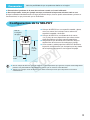 6
6
-
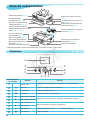 7
7
-
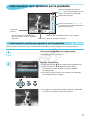 8
8
-
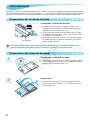 9
9
-
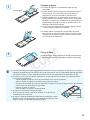 10
10
-
 11
11
-
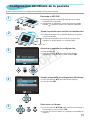 12
12
-
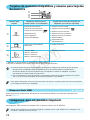 13
13
-
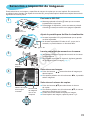 14
14
-
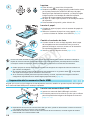 15
15
-
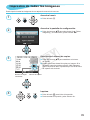 16
16
-
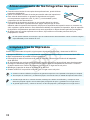 17
17
-
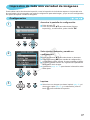 18
18
-
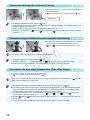 19
19
-
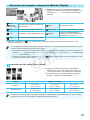 20
20
-
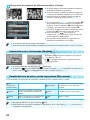 21
21
-
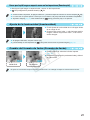 22
22
-
 23
23
-
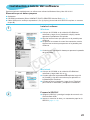 24
24
-
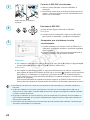 25
25
-
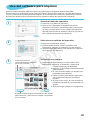 26
26
-
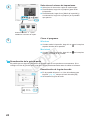 27
27
-
 28
28
-
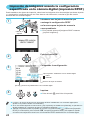 29
29
-
 30
30
-
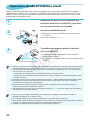 31
31
-
 32
32
-
 33
33
-
 34
34
-
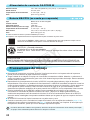 35
35
-
 36
36
-
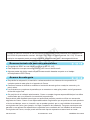 37
37
-
 38
38
-
 39
39
-
 40
40
-
 41
41
-
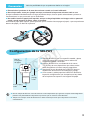 42
42
-
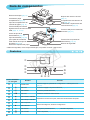 43
43
-
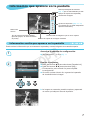 44
44
-
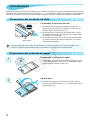 45
45
-
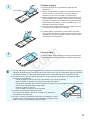 46
46
-
 47
47
-
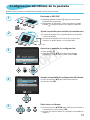 48
48
-
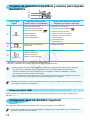 49
49
-
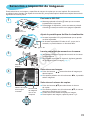 50
50
-
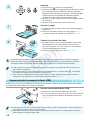 51
51
-
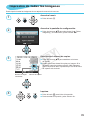 52
52
-
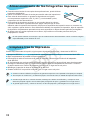 53
53
-
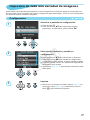 54
54
-
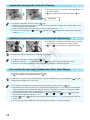 55
55
-
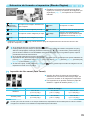 56
56
-
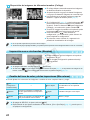 57
57
-
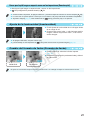 58
58
-
 59
59
-
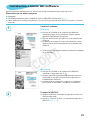 60
60
-
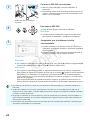 61
61
-
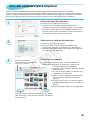 62
62
-
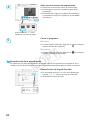 63
63
-
 64
64
-
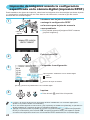 65
65
-
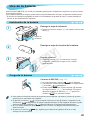 66
66
-
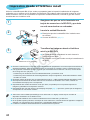 67
67
-
 68
68
-
 69
69
-
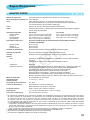 70
70
-
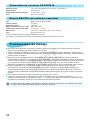 71
71
-
 72
72
-
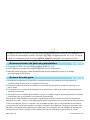 73
73
Canon Selphy CP800 Manual de usuario
- Categoría
- Impresión
- Tipo
- Manual de usuario
Artículos relacionados
-
Canon Selphy CP800 El manual del propietario
-
Canon SELPHY CP790 El manual del propietario
-
Canon SELPHY CP780 El manual del propietario
-
Canon SELPHY CP810 Manual de usuario
-
Canon SELPHY CP1200 Manual de usuario
-
Canon SELPHY CP900 Manual de usuario
-
Canon SELPHY CP770 El manual del propietario
-
Canon SELPHY CP760 El manual del propietario
-
Canon SELPHY CP1000 Manual de usuario
-
Canon SELPHY CP1300 Manual de usuario